Код будет отправлен на зарегистрированный в профиле телефон или почту – Как восстановить пароль в Одноклассниках без номера телефона (через почту)
Как восстановить пароль в Одноклассниках без номера телефона (через почту)
Сегодня мы с вами постараемся ответить на очень популярный в последнее время вопрос: как восстановить пароль в Одноклассниках без номера телефона? Прежде чем начать данную процедуру, обратите, пожалуйста, внимание на клавишу Caps Lock. Очень часто пользователи не обращают на это внимание и преждевременно пытаются сделать восстановление пароля из-за такой вот мелкой глупости. Проверьте раскладку клавиатуры, потому что если вам приходиться постоянно печатать много текста, вы можете изменить её и случайно не вернуть в нужное состояние. Иногда случается глюк в Windows, когда переключаете раскладку она не изменяется, для этого можете открыть любой текстовый документ и попробуйте набрать там.Также, стоит отметить, что данная статья предназначена для тех людей, которые хотят именно восстановить пароль, а не изменить его.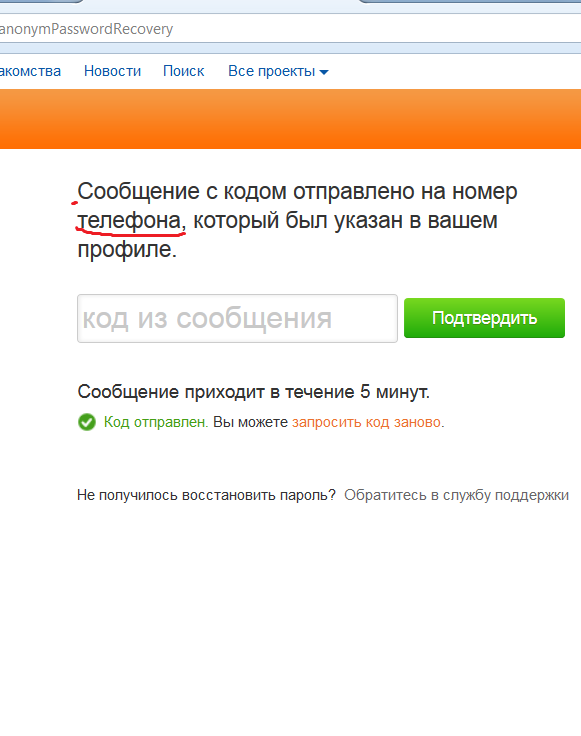 О том, как сделать последнее, я во всех подробностях рассказываю здесь: «Как изменить пароль в Одноклассниках». Если с клавиатурой и клавишей Caps Lock все в полном порядке и вы, действительно, просто забыли пароль, читаем дальше.
О том, как сделать последнее, я во всех подробностях рассказываю здесь: «Как изменить пароль в Одноклассниках». Если с клавиатурой и клавишей Caps Lock все в полном порядке и вы, действительно, просто забыли пароль, читаем дальше.
Первым делом заходим на официальный сайт Одноклассников, на страницу входа в аккаунт. Справа от заветной кнопки «Войти» можно заметить маленькую надпись: «Забыли пароль или логин?». Именно она нам и нужна. Кликаем по ней.
Перед вами появляются два поля для заполнения. В первом необходимо ввести либо адрес электронной почты, либо логин, либо номер мобильного телефона, на который была зарегистрирована учетная запись.
Скажу сразу, что если вы не можете вспомнить хотя бы один пункт из трех вышеперечисленных, то можете попрощаться со своей страницей. Можно, конечно, попытаться попробовать восстановить доступ к аккаунту через техническую поддержку, но очень маловероятно, что администрация пойдет вам навстречу. У них не будет хватать данных для идентификации вас как владельца страницы.
И все-таки, как восстановить пароль в одноклассниках через почту? Допустим, вы ввели адрес почты. Второе поле предназначено для ввода проверочного кода, который находится на этой же странице. После того как все данные введены, нажимаем кнопку «Продолжить». Проверяем папку «Входящие» в электронном ящике и находим в письме от Одноклассников код для восстановления пароля вида «8pTGfeYR73oR». Он нам сейчас пригодится.
Может случиться так, что письмо не пришло. Тогда проверьте папку «Спам», оно должно быть там. В противном случае, если даже по истечению получаса нет отклика, повторите заявку. Внимание! Письмо может прийти не сразу!
Социальную сеть на протяжении всего этого времени не закрываем, просто пользуемся новыми вкладками браузера. После того как придет сообщение, вводите код, который придет вам на почту.
Вот такое сообщение прислали мне на почту:
Щелкаем по кнопке «Подтвердить».
Страница обновится и появится поле для ввода нового пароля. Введите новый пароль, но без ошибок! Так как здесь нет поля, для повторного ввода пароля, который выявит, что пароли не совпадают.
Подтверждаем изменения, нажатием на кнопку «Продолжить». Готово!
После чего вас сразу же перебросят на вашу личную страничку в одноклассники. В этой статье мы с вами подробно разобрались, как восстановить пароль в Одноклассниках с помощью электронной почты. Что будет, если в начале восстановления, вы ввели вместо почты номер мобильного телефона? Ничего не изменится, ваши действия будут абсолютно аналогичными. Исключением является лишь тот факт, что код придет не на почту, а в виде SMS-сообщения.
Поздравляю, теперь у вас снова есть возможность переписываться со своими друзьями и знакомыми в этой социальной сети!
На сегодня это все! Будьте внимательнее и до скорых встреч!
youtube.com/embed/xiWHnTqnY2c?rel=0″ allowfullscreen=»» frameborder=»0″/>
useroff.com
Как восстановить пароль в одноклассниках
Сразу хотим сказать, — данная инструкция подойдет для тех, кто действительно забыл пароль. Те пользователи социальной сети «Одноклассники», которые хотят просто поменять пароль в одноклассниках, могут сделать это, прочитав нашу статью по ссылке.
Как восстановить забытый пароль на одноклассниках
Восстановить пароль в одноклассниках, как мы уже писали в статье про восстановление страницы одноклассников, можно двумя способами, — указав адрес вашей электронной почты или номер телефона. Соответственно, в первом случае вам придет письмо с паролем на ваш электронный адрес, который вы указали при восстановлении, а во втором, временный пароль будет отослан с СМС на ваш номер мобильного телефона.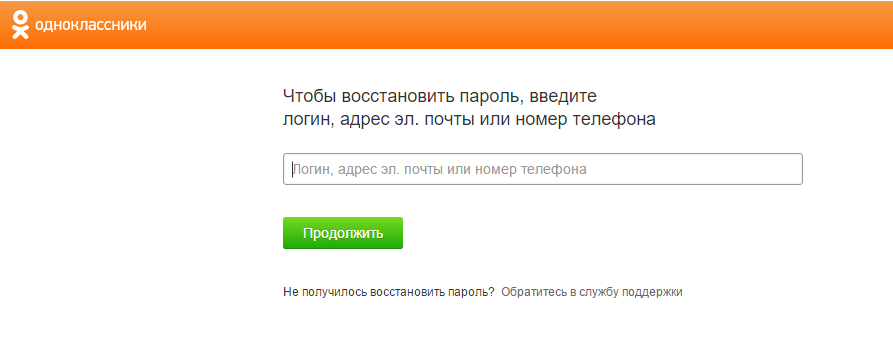
Форма восстановления пароля находится по ссылке «Забыли пароль или логин?», на главной странице сайта odnoklassniki.ru. Перейдя по ссылке увидим два поля. Чтобы поменять пароль, в первое вбиваем номер телефона, на который вы хотите получит SMS, или как альтернативу, ваш почтовый ящик. Второе поле, — это обычная защита от спамеров, в которые нужно ввести буквы и цифры с картинки. После этого, вы получите временные логин и пароль. Пройдемся по всем пунктам и попробуем восстановить пароль вместе, чтобы стало понятно.
Нажимаем на ссылку «Забыли пароль», которая доступна на главной странице сайта.
Далее, мы сможете выбрать, как восстановить пароль. Мы уже писали об этом выше, — либо через телефон, либо с помощью электронного адреса почты.
ВНИМАНИЕ! На момент написания инструкции, была активна возможность восстановления пароля через почту. Но в последствии, администрация одноклассников оставила только телефонный номер, как средство чтобы восстановить доступ.
После этого, форма восстановления пароля предупредит, что аккаунт зарегистрирован на номер телефона. Если все совпадает, и телефонный номер на который придет СМС вам доступен, нажимайте «Продолжить».
Если по каким-то причинам, Вам этот номер телефона незнаком, попробуйте восстановить пароль через почту.
В особо сложных случаях, когда Вы не помните ни логина, ни пароля, нужно обратиться в службу технической поддержки одноклассников.
Иногда бывает, что СМС не приходит на указанный номер. Сообщение от «одноклассников» может просто задерживаться. Но вы также могли указать неверный мобильный. Поэтому, через некоторое время, можно попробовать снова запросить пароль, если вы уверены в правильности номера.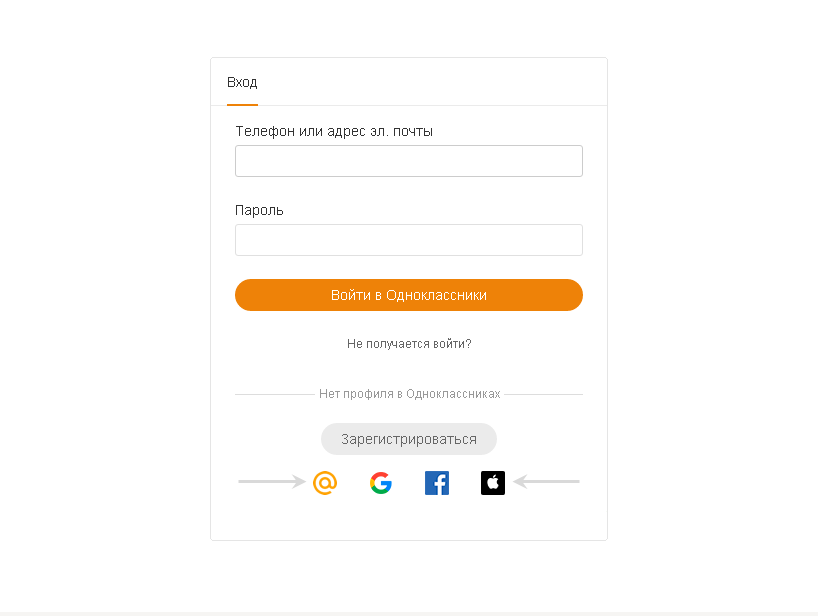 Или восстановить данные с помощью e-mail. На этом, будем считать, что с полностью потерянными или забытыми данными разобрались. Читайте Смарт-Троникс!
Или восстановить данные с помощью e-mail. На этом, будем считать, что с полностью потерянными или забытыми данными разобрались. Читайте Смарт-Троникс!
smartronix.ru
Как восстановить пароль в Одноклассниках, если забыл?
На самом деле очень большое число пользователей социальных сетей забывают пароли от своих аккаунтов. Чаще всего это происходит потому, что они не сохраняют его нигде, считая, что запомнят. Затем пароль вводится в браузере, сохраняется и… Как только произойдет деавторизация, а происходить это может по различным причинам, пользователь тщетно пытается вспомнить пароль. К счастью, он легко восстанавливается, что мы вам сейчас докажем.
Восстановление пароля в Одноклассниках через телефон
Зайдите в Одноклассники, перед вами откроется главная страница. Вы увидите окно для ввода логина и пароля. Здесь же есть небольшая кнопка «Забыли пароль?», нажмите на нее.
Вы перейдете на страницу восстановления пароля, где увидите несколько пунктов, а именно:
- Личные данные.

- Ссылка на профиль.
Поскольку все действующие аккаунты привязаны к номеру телефона, нужно выбрать раздел «Телефон» (если у вас есть к нему доступ, конечно).
Следующий пункт — ввод номера телефона, к которому привязана страничка. Введите цифры и нажмите «Искать».
Если номер введен верно, вы увидите свое имя и букву, на которую начинается фамилия. Если ваша страница привязана еще и к почте, здесь же вы увидите почту. Нажмите «Отправить код».
Ждем код, который будет отправлен в SMS-сообщении. Получаем и вводим его в указанную форму, после чего нажимаем «Подтвердить».
Теперь введите новый пароль и нажмите «Сохранить». Не забудьте его где-нибудь сохранить на листке бумаге, чтобы не восстанавливать каждый раз.
После этого вы окажитесь на своей страничке.
Восстановление пароля в Одноклассниках через почту
Если страница привязана к почте, можно восстановить пароль с помощью почтового ящика.
Возвращаемся на страницу восстановления пароля и выбираем раздел «Почта», вводим адрес электронной почты, которая привязана к странице, и нажимаем «Искать».
Если почтовый ящик введен верно, вы увидите свое имя и первую букву фамилии. Нажмите «Отправить код».
Идем в почту и видим письмо, в котором находится код.
Код копируем и вставляем в форму на Одноклассниках и подтверждаем.
Далее придумываем и вводим пароль.
Ответы на популярные вопросы
- Как восстановить пароль в Одноклассниках, если есть только логин?
Вводите логин на странице восстановления пароля, после чего сообщение с кодом придет либо на привязанную к аккаунту почту, либо на телефон.
- Как восстановить пароль в Одноклассниках без номера телефона?
Вам необходимо выбрать «Почта» при восстановлении пароля и тогда код придет на привязанную к аккаунту почту, а не на телефон. В этом случае вы легко сможете восстановить свой пароль.
- Как восстановить пароль в Одноклассниках, если номер телефона изменился или утерян?
Как было написано выше, вам поможет почтовый адрес. Однако если страница привязана только к номеру телефону, единственный выход — обратиться за помощью в службу технической поддержки сайта.
gidodnoklassniki.com
Как восстановить пароль в Одноклассниках
Многие пользователи, заходя в браузер, просто кликают на нужную строку в закладках и сразу попадают на свою страничку в Одноклассниках. Соответственно, нет необходимости постоянно вводить логин и пароль.
Но если к вам пришел друг и зашел на свою страницу в данной социальной сети с вашего компьютера, или вы регистрировали мужа, жену, маму, подругу. В этих случаях, вам нужно было выйти с вашего профиля, и теперь, требуется ввести тот самый логин и пароль для получения доступа к своей страничке.
В этой статье мы рассмотрим различные способы, с помощью которых можно восстановить забытый пароль от социальной сети Одноклассники.
Восстанавливаем пароль с помощью сохраненных паролей браузера
Начнем с самого простого. Каждый браузер, если в нем не отключить данную функцию, умеет хранить заполненные вами логины и пароли от различных сайтов.
При этом, заходя первый раз на Одноклассники, у вас должно было появиться подобное окно.
Нажав на кнопочку «Запомнить», данные сохраняются в браузере, и, заходя в следующий раз на сайт, нужно будет только ввести логин, а следующая строка подставится автоматически.
Если нажать «Никогда не запоминать», то нужно будет вводить данные каждый раз. Выберите «Не сейчас», это же окошко появится в следующий раз.
Теперь давайте посмотрим, сохранены ли они у Вас. Для примера возьмем браузер Mozilla Firefox. Кликните по кнопочке «Меню» в правом верхнем углу и перейдите в «Настройки».
Теперь с левой стороны выберите раздел «Защита». В главном окне в пункте «Логины» кликните по кнопочке «Сохраненные логины».
Откроется небольшое окно, в котором вы увидите название сайтов и соответствующие им логины.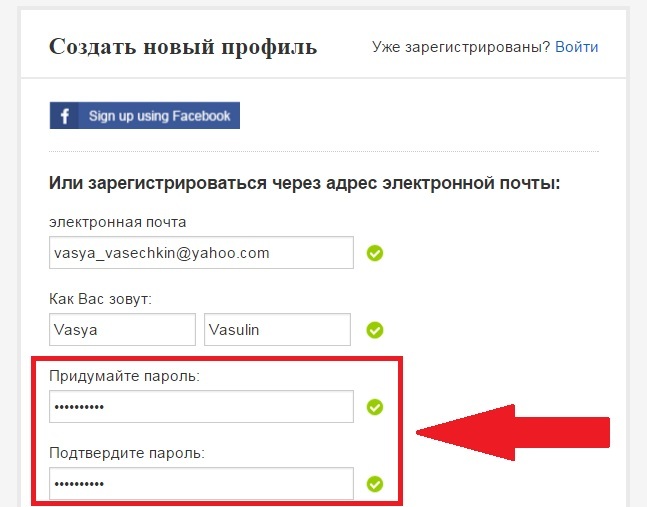 Нас интересует https://ok.ru/. Найдите его в списке. Затем кликните на кнопочку «Отобразить пароли», и в каждом поле отобразятся интересующие нас цифры и буквы. Выпишите нужные, и пробуйте зайти на Одноклассники. Все должно получиться.
Нас интересует https://ok.ru/. Найдите его в списке. Затем кликните на кнопочку «Отобразить пароли», и в каждом поле отобразятся интересующие нас цифры и буквы. Выпишите нужные, и пробуйте зайти на Одноклассники. Все должно получиться.
Если пользуетесь другим браузером, то можете прочесть статьи: сохраненные пароли в Яндекс браузере, где хранятся пароли в Гугл Хроме, как посмотреть пароли в Опере.
Как восстановить страницу в Одноклассниках, если забыли пароль
Если не нашли ничего описанным выше способом, идем дальше.
Перейдите на главную страницу для входа в Одноклассники. С правой стороны в небольшом окне кликните по ссылке «Забыли пароль?».
После этого, откроется страничка «Восстановление доступа». Здесь будут предложены различные способы, которые можно использовать для восстановления своего профиля в Одноклассниках.
Если вы помните «Логин», кликните на соответствующую кнопочку и введите его в предложенное поле.
Если знаете свою «Ссылку на профиль», обычно она имеет следующий вид https://ok.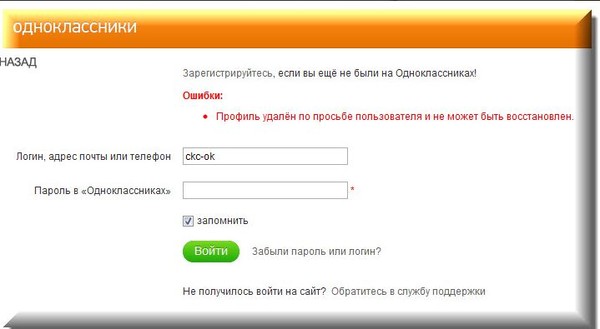 ru/profile/555222333666, в конце набор цифр, можете указать ее в нужном поле. Как ее посмотреть, написано в статье: как узнать ссылку на профиль в Одноклассниках.
ru/profile/555222333666, в конце набор цифр, можете указать ее в нужном поле. Как ее посмотреть, написано в статье: как узнать ссылку на профиль в Одноклассниках.
Тем пользователям, кто помнит введенные на странице «Личные данные», подойдет первый вариант.
Из личной информации нужно ввести имя, фамилию, возраст и город, указанные на странице профиля. Если все заполните правильно, в результатах появится ваша страница и нужно нажать «Это я».
В общем, выбирайте тот вариант, где сможете ввести требуемые данные, и следуйте пошаговой инструкции.
Два способа восстановления, с помощью «Телефона» и «Почты», мы подробнее рассмотрим ниже.
Как восстановить пароль без номера телефона
Если при регистрации в Одноклассниках вы указывали номер мобильного телефона, которым сейчас не пользуетесь, а имея доступ к профилю, так и не изменили его, тогда вспомните, какой электронный адрес вы указывали либо при регистрации, либо заполняя личные данные.
Затем нажмите «Почта» на страничке восстановления.
Теперь введите электронный адрес и нажмите «Продолжить». В том случае, если у вас немного почтовых ящиков, попробуйте все.
Дальше отметьте маркером пункт, что хотите получить код восстановления на почту, и нажмите «Отправить код».
На почте увидите новое входящее сообщение. Введите код, который там будет указан, в поле «Код» на странице восстановления и нажмите «Подтвердить».
Придумайте новый пароль и сохраните его.
Как восстановить пароль без электронной почты
Те пользователи, которые не помнят адрес почты, который они указывали в Одноклассниках, могут все сделать используя телефон.
Его вы вводили при регистрации, и если не меняли никакие настройки, именно данный номер является логином для входа на страничку. Указывать, в этом случае, его нужно с кодом страны: 79000001111, 380930077666.
Нажмите на кнопочку «Телефон».
Выберите свою страну и введите номер. Кликните «Продолжить».
После этого, появится уже знакомое окошко, в котором отметьте маркером пункт получить sms на указанный номер.
На телефон будет отправлен код. Введите его в соответствующее поле, затем можете сменить пароль. Это все описано в пункте выше.
Если у вас так и не получилось восстановить пароль от Одноклассников, обратитесь в Службу поддержки социальной сети. Для этого нажмите на ссылку «Свяжитесь с нами».
Затем заполните предложенную форму и отправьте ее.
На электронную почту, которую указали, будет прислана ссылка для смены. Перейдите по ней (сделать это можете только один раз) и смените пароль (на это у вас будет 20 минут, потом страница станет неактивна, и нужно будет снова писать в поддержку).
Надеюсь, у вас получилось восстановить пароль от своего профиля в Одноклассниках.
Теперь, имея доступ к своей страничке, перейдите в «Настройки» и посмотрите актуальность указанных там данных: логин, пароль, номер телефона, адрес электронной почты. При необходимости измените их, и обязательно запишите на листик или в блокнот. С их помощью, при необходимости, восстановить доступ к своей страничке в Одноклассниках будет совсем не сложно.
При необходимости измените их, и обязательно запишите на листик или в блокнот. С их помощью, при необходимости, восстановить доступ к своей страничке в Одноклассниках будет совсем не сложно.
Подробно о том, как изменить пароль в Одноклассниках, прочтите, перейдя по ссылке. Там же написано, как зайти в настройки профиля.
inetfishki.ru
Как восстановить пароль в Одноклассниках без номера телефона и почты
Если вы хотите узнать, как восстановить пароль в «Одноклассниках» без номера телефона и почты, то вы обратились по адресу. Официальная справка этого сайта дает нам информацию о том, что такая операция невозможна, однако это не совсем так, способ есть. Провернуть такую операцию без почты и телефона сложно, но возможно. Восстановление пароля в одноклассниках без почты и телефона доступно через обращение в службу поддержки, просто информация об этом нигде не афишируется, видимо это не выгодно для самой сети и ее руководства.
Какие данные вам потребуются для обращения в службу поддержки, чтобы восстановить пароль без номера телефона и почты?
Как войти в «Одноклассники», если забыл логин и пароль? Да очень просто, для начала отправьте запрос в службу поддержки, для этого вам нужно будет зайти на главную страницу сайта.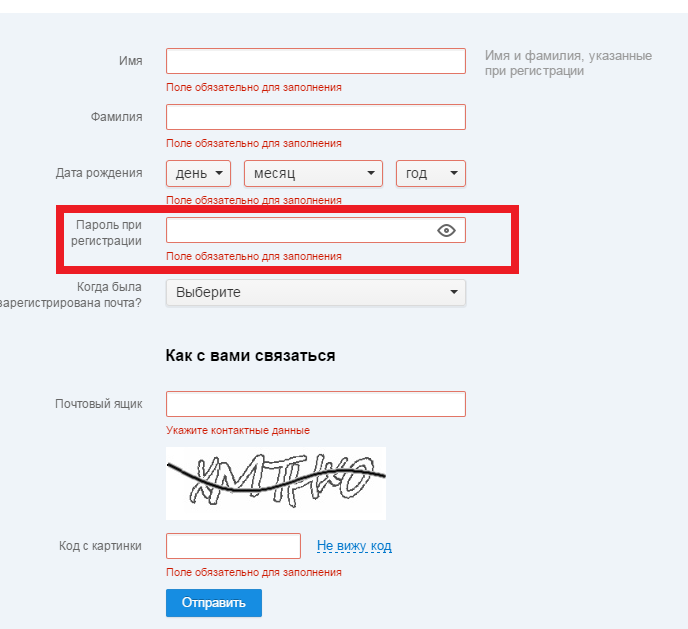 Внизу страницы зайдите в раздел «Помощь».
Внизу страницы зайдите в раздел «Помощь».
На странице будет предложен список с названием проблем, с которыми вы могли столкнуться на Одноклассниках. Набрав запрос, связанный с вашей проблемой, в поиске, вам будут предложены варианты ответа по вашей проблеме. Внизу страницы с советами расположена кнопка, с помощью которой можно обратиться в техническую поддержку.
Нажав на эту кнопку Вы сможете написать письмо, предварительно выбрав тему. Содержание письма: «Здравствуйте, я забыла свои данные для входа на страницу, как восстановить пароль в «Одноклассниках» без телефона и почты? Предоставляю расширенную информацию о себе, для идентификации моей личности, прошу вернуть мне доступ:»
Затем прикрепите анкету, с ответами на все вопросы о вашем аккаунте.
В случае, если вы не помните логин
Возникает вопрос, что делать, если забыл логин в Одноклассниках? Заполните анкету с персональными данными.
В анкете вы должны указать следующие данные:
- ваш логин, если вы его помните, чем ближе к истине, тем лучше;
- ваши фамилия, имя, возраст, желательно, чтобы информация совпадала с той, которую вы указали при создании страницы;
- укажите страну и название города, которые вы указали при регистрации;
- дату создания страницы, чем точнее, тем лучше;
- ссылку на ваш аккаунт, найти его можно через поисковик;
- дату последнего посещения вашего аккаунта;
- дату внесения последних корректировок в информацию о вашей страничке, что это была за информация;
- данные, прикрепленные к аккаунту во время его создания;
- опишите все платные услуги сайта, которыми вы пользовались с этой странички, укажите способ оплаты и прочие обстоятельства;
- данные о второй половинке и родственниках, если вы указывали такую информацию в процессе регистрации или эксплуатации аккаунта;
- отправляли ли вы подарки, также можно упомянуть о полученных подарках, указать даты;
- с кем вы общались в чате в последнее время.

Делаем фото
Продолжаем отвечать на вопрос о том, что делать если забыл пароль в Одноклассниках? Восстановить пароль в одноклассниках без номера телефона и почты можно только через отправку фотографии в службу поддержки, владелец должен запечатлеть себя на фоне диалога с администрацией. Для этого нужно соблюсти процедуру:
- открыть переписку таким образом, чтобы было понятно, что это именно та переписка;
- сесть так, чтобы ваше лицо было на фоне монитора;
- сделать фотографию надлежащего качества, чтобы все важные нюансы можно было идентифицировать невооруженным взглядом;
- прикрепите фото к письму.
odhelp.ru
Как восстановить пароль в Одноклассниках
Очень часто пользователи сталкиваются со следующей проблемой – когда-то давно зарегистрировался в социальной сети, ввел логин и пароль и на долгое время забыл о них, ведь редко кто нажимает «кнопку» выйти, всякий раз закрывая вкладку с социальной сетью.
Потом, после переустановки системы, или покупки нового компьютера, или просто при посещении одноклассников с чужого устройства, пользователь понимает, что он попросту забыл свой пароль. Если запомнить логин довольно просто – чаще всего он совпадает с вашей почтой, то с паролем дело обстоит сложнее – ведь для максимальной безопасности рекомендуется придумывать максимально сложный для подбора или угадывания пароль. В сегодняшней статье мы поговорим о том, что делать, если вы забыли свои логин и пароль и как восстановить пароль в одноклассниках и как восстановит логин в одноклассниках.
Если запомнить логин довольно просто – чаще всего он совпадает с вашей почтой, то с паролем дело обстоит сложнее – ведь для максимальной безопасности рекомендуется придумывать максимально сложный для подбора или угадывания пароль. В сегодняшней статье мы поговорим о том, что делать, если вы забыли свои логин и пароль и как восстановить пароль в одноклассниках и как восстановит логин в одноклассниках.
При регистрации на сайте вы должны были указывать свой номер телефона, на который было отправлено СМС с кодом для верификации вашей страницы. Благодаря этой несложной процедуре, выполненной в самом начале знакомства с сайтом одноклассники, вернуть данные окажется не таким уж сложным занятием. Итак, давайте подробно рассмотрим эту процедуру.
Что делать, если вы забыли пароль
Если вы забыли свои данные, необходимо выполнить процедуру восстановления. Для того чтобы попасть в форму восстановления, необходимо на главной странице входа на ваш профиль в одноклассниках нажать на кнопку «Забыли пароль?». Нажав на неё, вы перейдете к странице, где вы увидите два пустых поля. В одно необходимо будет ввести номер телефона или вашу почту, указанную при регистрации. Во второе поле необходимо будет ввести знаки с картинки рядом с полем, чтобы подтвердить, что вы человек, а не бот-программа для взлома данных. Раньше администрация одноклассников позволяла восстановление данных с помощью почты, но, поскольку и сама почта не защищена от взлома, сейчас осталась возможность восстановить забытые данные только по номеру телефона.
Нажав на неё, вы перейдете к странице, где вы увидите два пустых поля. В одно необходимо будет ввести номер телефона или вашу почту, указанную при регистрации. Во второе поле необходимо будет ввести знаки с картинки рядом с полем, чтобы подтвердить, что вы человек, а не бот-программа для взлома данных. Раньше администрация одноклассников позволяла восстановление данных с помощью почты, но, поскольку и сама почта не защищена от взлома, сейчас осталась возможность восстановить забытые данные только по номеру телефона.
После того, как вы ввели номер телефона и код с картинки, жмите кнопку «продолжить». Удостоверьтесь, что код с картинки-капчи был введен правильно, иногда его плохо видно и символы нечитабельны. Чтобы это исправить, попробуйте обновить страницу несколько раз. После верного ввода и нажатия на клавишу «Продолжить», на ваш телефон будет отправлен SMS-код, который необходимо ввести в появившемся окошке.
После ввода, удостоверьтесь, что он совершен без ошибок и жмите кнопку «Подтвердить». Если по каким-то причинам код не пришел на ваш телефон, нажмите «Запросить код заново». Если спустя некоторое время код опять не пришел, вернитесь к предыдущей странице и проверьте правильность ввода номера телефона. Если по каким-то причинам, вы не сразу ввели код из смс и вернулись к процедуре восстановления позже – он может оказаться недействителен. Чтобы получить доступ к вашей странице, вам придется пройти процедуру восстановления с самого начала. Подтвердив SMS-код, присланный на ваш телефон, вы сможете в появившемся окошке ввести новый пароль для входа на сайт.
Если по каким-то причинам код не пришел на ваш телефон, нажмите «Запросить код заново». Если спустя некоторое время код опять не пришел, вернитесь к предыдущей странице и проверьте правильность ввода номера телефона. Если по каким-то причинам, вы не сразу ввели код из смс и вернулись к процедуре восстановления позже – он может оказаться недействителен. Чтобы получить доступ к вашей странице, вам придется пройти процедуру восстановления с самого начала. Подтвердив SMS-код, присланный на ваш телефон, вы сможете в появившемся окошке ввести новый пароль для входа на сайт.
Если по каким-то причинам указанный вами номер телефона вам не доступен (потеряли симкарту, при регистрации использовали телефон знакомого и тд) и вы вводите номер, отличающийся от того, с помощью которого вы прошли верификацию при регистрации – вы не сможете восстановить данные по телефону. В этом случае необходимо перейти к следующему предложенному шагу «другие способы восстановления пароля», а именно – с помощью адреса электронной почты.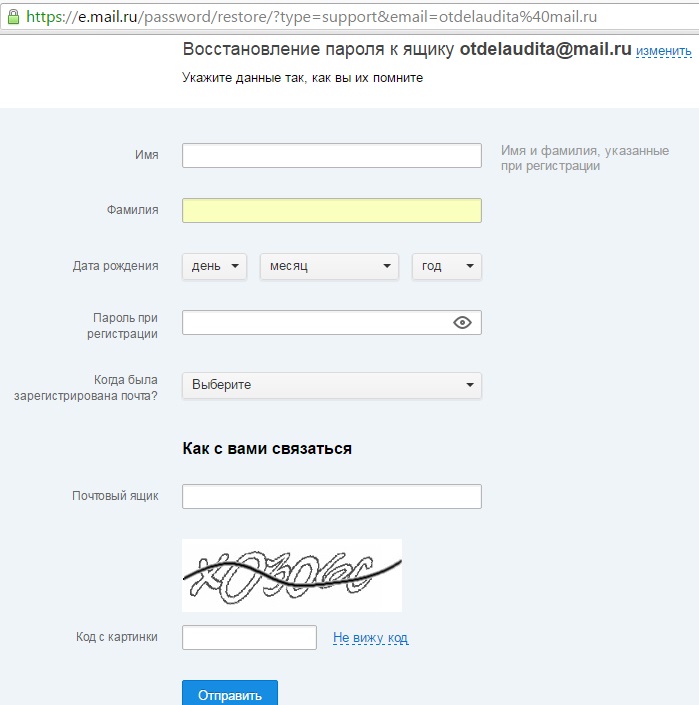
Каждый адрес электронной почты может быть использован при регистрации только одной уникальной страницы, поэтому, если вы заводили вторую страницу, используя тот же почтовый ящик, будьте готовы к тому, что первый профиль не будет восстановлен, так как почта будет привязана ко второму профилю. В этом случае для восстановления доступа необходимо будет обратиться в службу поддержки.
Восстановление данных с помощью службы поддержки
В самых запущенных случаях, когда никак не удаётся восстановить пароль, или вы, к примеру, так давно не пользовались одноклассниками, что вы забыли все свои данные и даже задаетесь вопросом, как восстановить логин в одноклассниках, необходимо обратиться в службу поддержки.
После того как вы несколько раз неправильно ввели данные и точно уверены, что забыли даже логин, остается лишь один шанс вернуть доступ к вашему профилю. Для этого жмите на кнопку «Обратитесь в службу поддержки», которая появится под полями ввода данных, рядом с надписью «Не удалось войти на сайт». Эта процедура восстановления гораздо более сложная, так как придётся вспомнить факты относительно вашей странички и ответить на сопутствующие вопросы, чтобы служба поддержки могла убедиться в том, что восстанавливает доступ истинному владельцу, а не мошеннику, пожелавшему похитить чужой профиль. Среди этих вопросов, помимо обязательных, где вам нужно будет точно указать свои Фамилию, Имя, Отчество, дату и место рождения, школу и ВУЗ, также, скорее всего, придется вспомнить, когда вы последний раз посещали сайт, с кем последний раз переписывались и множество других мелочей. Ответив правильно на все поставленные вопросы, спустя некоторое время вы получите доступ к своей странице, однако, если неправильных ответов будет слишком много, вы не сможете восстановить свои данные. Поэтому рекомендую вам не забывать их, чтобы у вас не возникло таких сложных ситуаций, а так же использовать свои телефон и почтовый ящик при регистрации, чтобы, в случае необходимости, максимально упростить процедуру восстановления данных.
Эта процедура восстановления гораздо более сложная, так как придётся вспомнить факты относительно вашей странички и ответить на сопутствующие вопросы, чтобы служба поддержки могла убедиться в том, что восстанавливает доступ истинному владельцу, а не мошеннику, пожелавшему похитить чужой профиль. Среди этих вопросов, помимо обязательных, где вам нужно будет точно указать свои Фамилию, Имя, Отчество, дату и место рождения, школу и ВУЗ, также, скорее всего, придется вспомнить, когда вы последний раз посещали сайт, с кем последний раз переписывались и множество других мелочей. Ответив правильно на все поставленные вопросы, спустя некоторое время вы получите доступ к своей странице, однако, если неправильных ответов будет слишком много, вы не сможете восстановить свои данные. Поэтому рекомендую вам не забывать их, чтобы у вас не возникло таких сложных ситуаций, а так же использовать свои телефон и почтовый ящик при регистрации, чтобы, в случае необходимости, максимально упростить процедуру восстановления данных.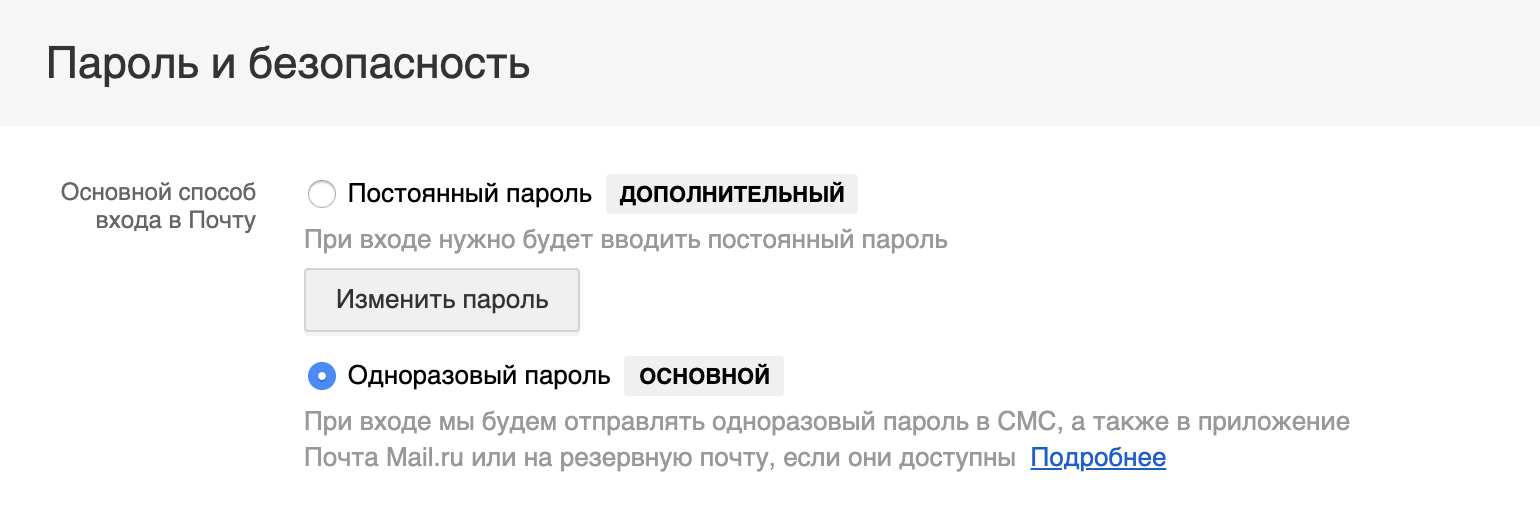
[poll id=»7″]
promypc.ru
Как восстановить пароль в Одноклассниках, если номер телефона изменился
Чтобы узнать, как восстановить пароль в «Одноклассниках», если номер телефона изменился, ознакомьтесь с содержанием этой статьи, ведь многие пользователи этой социальной сети сталкиваются с такой проблемой. Восстановление в этом случае может быть достаточно затруднительным, но если делать все согласно инструкции, то можно сэкономить много времени. В этом случае вы лишены самого простого пути входа на страницу, поэтому, если поменял телефон, мы рекомендуем сразу менять информацию об этом в вашем личном кабинете.
Вход на сайт без ввода мобильного
Как восстановить пароль в одноклассниках без номера телефона, используя E-mail? Это очень простой и популярный способ входа на страницу, когда был утерян ключ, но для его применения должно быть соблюдено условие, что вы прикрепили к вашей странице в этой социальной сети свой электронный адрес. Также вы должны иметь доступ к своей электронной почте, если вы не можете зайти на e-mail, то такой метод вам не подойдет. Но не стоит отчаиваться, ведь войти в «Одноклассники», если забыл логин и пароль, можно различными способами, просто нужно найти тот, который вам будет удобен.
Также вы должны иметь доступ к своей электронной почте, если вы не можете зайти на e-mail, то такой метод вам не подойдет. Но не стоит отчаиваться, ведь войти в «Одноклассники», если забыл логин и пароль, можно различными способами, просто нужно найти тот, который вам будет удобен.
- прежде всего, нужно войти на главную страницу сайта, там выбрать графу «Забыли пароль?» и перейти по ссылке;
- после перехода вы окажетесь в соответствующем меню, которое предложит выбрать один из способов восстановления;
- в нашем случае мы можем выбрать пункт «Почта», который располагается по центру, кликните на эту ссылку;
- вам будет предложено поле, в которое нужно ввести адрес вашей электронной почты, если вы его помните, то никакого труда это не составит;
- после заполнения нажмите «Искать» и выберете свой ящик.
- На ваш электронный адрес будет отправлено письмо с кодом;
- Далее необходимо зайти на свой почтовый ящик и ввести код из письма от администрации ОК в специальное поле;
- Далее вам будет предложено придумать и ввести новый пароль;
- если вы не помните, какой E-mail прикреплен к вашему аккаунту, или забыли его название, то вам нужно перейти по ссылке «Личные данные, ввести информацию о себе в специальное поле, после чего выбрать свою страницу из списка предложенных компьютером;
- таким образом, когда вы найдете себя, нужно будет подтвердить отправку письма на тот адрес, который вы вводили при регистрации аккаунта, затем войдите в свой ящик и следуйте инструкциям, которые содержаться в письме.

Это один из самых простых способов для решения этой проблемы.
Что делать, если номер утерян, как решить вопрос с помощью службы поддержки?
Многих пользователей интересует вопрос, как войти в «Одноклассники», если забыл пароль и номер телефона? Ведь восстановить пароль в «Одноклассниках» через телефон – это самый простой и быстрый метод. Но если сменился номер, то ситуация может усложниться. На вопрос: «Что делать если забыл пароль в «Ок», без номера телефона?», можно ответить: «Войти через электронную почту», но не каждый пользователь прикрепляет адрес своего ящика к аккаунту в социальной сети, особенно это касается тех, кто недавно зарегистрировался.
Владельцы страниц в соцсетях часто задают вопрос: «забыл пароль в одноклассниках, как восстановить без номера телефона?». И так, восстановить пароль в «Одноклассниках» без номера телефона и почты можно только с помощью службы поддержки, для этого выберете соответствующий пункт меню на странице.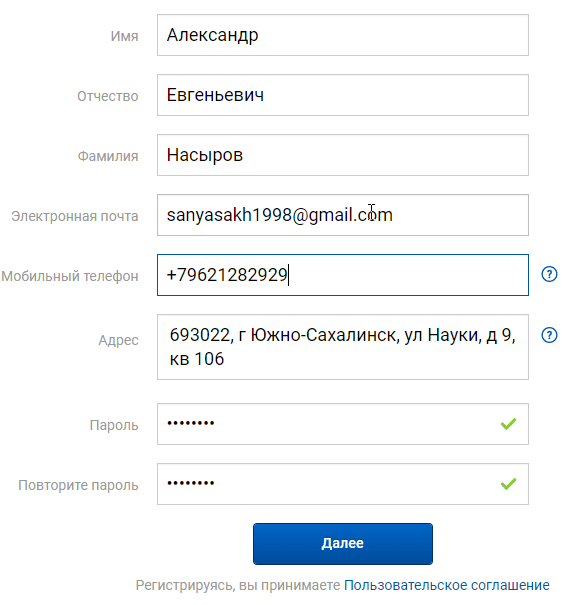 Для начала выберете раздел «Помощь» внизу страницы.
Для начала выберете раздел «Помощь» внизу страницы.
Затем «Обратиться в службу поддержки».
Напишите письмо, в котором объясните ситуацию и сервис предложит вам варианты как зайти на страницу. Но будьте внимательны при создании аккаунта или при очередной смене данных и записывайте информацию в блокнот. Так как служба поддержки может ответить на ваше обращение отказом. Пользователь, если он поменял телефон, должен сразу внести соответствующие изменения на своей странице в социальной сети. Подробнее о том, как восстановить пароль в одноклассниках, если номер телефона утерян, вы можете узнать в других статьях, посвященных этой теме.
odhelp.ru
Как восстановить аккаунт в Инстаграме
Сегодня у многих обладателей смартфонов имеется зарегистрированный аккаунт в Instagram. Все дело в том, что это наиболее популярная социальная сеть, направленная на публикацию фотоснимков. Сегодня мы подробнее разберем процедуру восстановления страницы для разных ситуаций.
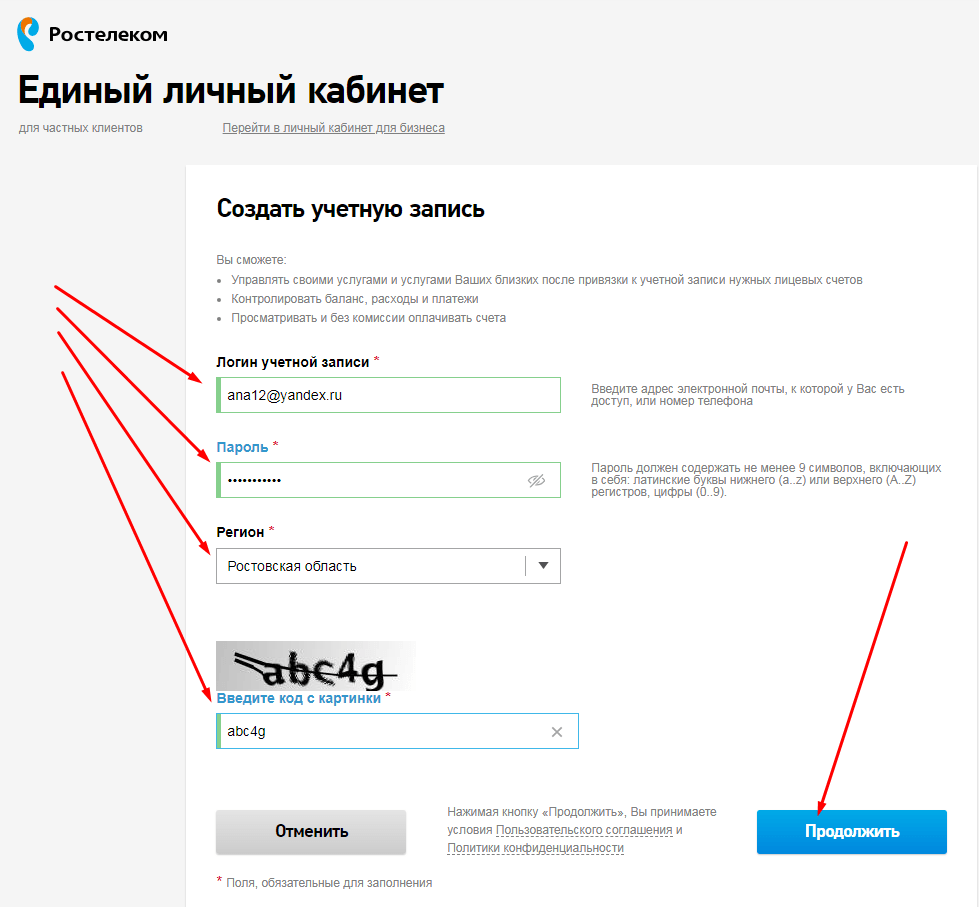
Восстановление аккаунта – порядок действий, выполняемых для возобновления доступа к профилю в популярном социальном сервисе. Данная процедура может быть различной в зависимости от того, каким образом доступ был утрачен.
Вариант 1: Восстановление заблокированного профиля
Многие пользователи Инстаграм отличаются непостоянством, в связи с чем, даже если аккаунт был заблокирован собственноручно, решение может кардинально измениться, то есть, может понадобиться снятие блока. К счастью, сделать это несложно.
Восстановление профиля на смартфоне
Для восстановления страницы вам потребуется просто запустить приложение Инстаграм и выполнить авторизацию под своей учетной записью.
Читайте также: Как войти в Instagram
Как только данные действия будут выполнены, блокировка автоматически будет снята.
Восстановление профиля на компьютере
Аналогичным образом восстановление будет выполняться и на компьютере. Вам лишь достаточно пройти на страницу веб-версии Instagram и указать свои учетные данные – логин и пароль. Как только эти данные будут указаны верно, доступ к странице будет возобновлен.
Вам лишь достаточно пройти на страницу веб-версии Instagram и указать свои учетные данные – логин и пароль. Как только эти данные будут указаны верно, доступ к странице будет возобновлен.
Вариант 2: восстановление удаленного профиля
Плохие новости: если вы посчитали нужным не блокировать профиль, а вовсе его удалить, тогда здесь восстановить страницу уже не получится – она была полностью удалена вместе со всеми фотографиями, которые были опубликованы. Единственное решение – новая регистрация.
Читайте также: Как зарегистрироваться в Instagram
Вариант 3: Восстановление профиля, от которого был забыт логин и пароль
В том случае, если вы не можете зайти на свою страницу оттого, что не помните логин или пароль, восстановление можно выполнить с помощью адреса электронной почты или номера телефона, которые были указаны при регистрации.
Восстановление доступа со смартфона
- Запустите приложение Instagram.
 На экране отобразится окно авторизации. Ниже вам необходимо щелкнуть по кнопке «Помощь со входом».
На экране отобразится окно авторизации. Ниже вам необходимо щелкнуть по кнопке «Помощь со входом». - Следом на выбор вам потребуется указать один из типов данных: имя пользователя, адрес электронной почты или номер мобильного телефона.
- На указанный источник будет отправлена ссылка на восстановление доступа к странице. В нашем случае это электронная почта, поэтому нам потребуется заглянуть в почтовый ящик, где нас ожидает свежее письмо.
- В указанном письме будет содержаться ссылка, после перехода по которой вам будет предложено дважды указать новый пароль. При новой авторизации в Инстаграм не забудьте указывать уже новый пароль.
Восстановление доступа с компьютера
Если вам потребовалось получить доступ к своей странице и на компьютере, то для этого, опять же, обратимся к помощи веб-версии.
- Перейдите в любом браузере на страницу сервиса Instagram. В графе ввода пароля щелкните по кнопке «Забыли».

- Инстаграм потребует указать источник, на который и выполнялась регистрация аккаунта. В нашем случае это адрес привязанной электронной почты. Ниже в строке обязательно потребуется прописать данные с картинки, чтобы подтвердить, что вы реальный человек. Щелкните по кнопке «Сбросить пароль».
- На наш электронный адрес было отправлено письмо. В нем содержится ссылка, переход по которой выполнит окончательный сброс пароля, а вам же для завершения потребуется дважды указать новый.
Вариант 4: Восстановление украденного профиля
В последнее время обладатели популярных профилей страдают от нападок мошенников, которые «угоняют» страницы. В результате вы, как правило, не можете самостоятельно восстановить доступ, как это описано в предыдущем способе, поскольку взломщики меняют не только пароль, но и контактную информацию (адрес электронной почты, привязанный номер телефона).
Конечно же, платить мошенникам ни в коем случае не стоит — следует попытаться вернуть страницу своими силами.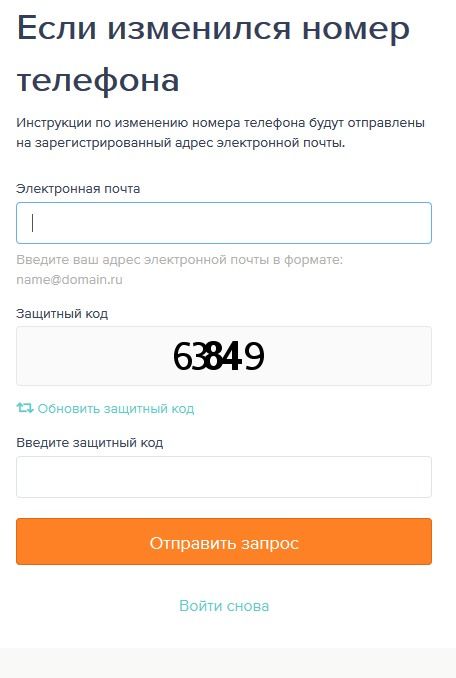 Но данный способ сработает только при условии, что ранее вы привязывали к профилю Instagram аккаунт Facebook.
Но данный способ сработает только при условии, что ранее вы привязывали к профилю Instagram аккаунт Facebook.
Android
- Запустите приложение Инстаграм. На странице входа в профиль перейдите к пункту «Помощь со входом в систему».
- Введите имя пользователя, а затем тапните по кнопке «Далее».
- Вам будет предложено несколько вариантов получения доступа к аккаунту: с помощью адреса электронной почты, номера мобильного телефона и аккаунта Facebook. Если первые два пункта были изменены мошенниками, можно попробовать восстановить аккаунт с помощью Facebook. Выберите кнопку «Войти через Facebook».
- На экране отобразится окно авторизации в Facebook. Как только вы укажете правильные учетные данные, на экране отобразится заветный профиль Инстаграм. Вам остается лишь перейти к этапу защиты страницы — смене пароля, адреса электронной почты, номера мобильного телефона. Обязательно активируйте двухфакторную авторизацию — это убережет профиль от последующих попыток взлома.

iOS
- В приложении, на странице входа в профиль, выберите кнопку «Войти через Facebook». На экране загрузится окно авторизации.
- Если вами была указана верная информация, в следующее мгновение на экране появится профиль Инстаграм. Теперь обязательно перейдите в меню «Редактировать профиль» и верните прежний адрес электронной почты. Следом обязательно смените пароль и активируйте двухфакторную авторизацию.
Вариант 5: Восстановление профиля, заблокированного модерацией Instagram
В Инстаграм ведется достаточно жесткая модерация. В связи с этим, чтобы не оказаться в числе пользователей, чьи страницы были заблокированы администрацией, необходимо обязательно учитывать требования публикации и ведения страницы, более подробно о которых можно почитать по этой ссылке.
Случись так, если вы выложили публикацию, не удовлетворяющую требованиям Инстаграм, и на нее поступили жалобы от других пользователей, на вашу страницу могут быть наложены ограничения. Узнать об этом вы можете из электронного письма, уведомляющего вас о причинах блокировки и способах возобновления доступа.
Узнать об этом вы можете из электронного письма, уведомляющего вас о причинах блокировки и способах возобновления доступа.
В этом случае вам лишь остается открыть приложение и выполнить авторизацию. Далее на экране отобразятся инструкции, которые позволят возобновить доступ к странице.
Это все варианты восстановления аккаунта. Надеемся, данные рекомендации были для вас полезны.
Мы рады, что смогли помочь Вам в решении проблемы.Опишите, что у вас не получилось. Наши специалисты постараются ответить максимально быстро.
Помогла ли вам эта статья?
ДА НЕТКак зайти в Инстаграм если забыл пароль, электронную почту, логин и номер телефона
Как зайти в инстаграм если забыл пароль интересует периодически всех пользователей, имеющих аккаунты в данной социальной сети. Стандартный вариант авторизации осуществляется посредством внесения в специальную форму логина и пароля. Если при выполнении подобной манипуляции у пользователя возникают проблемы, можно судить о неправильном ее выполнении, о том, что код доступа придется восстанавливать.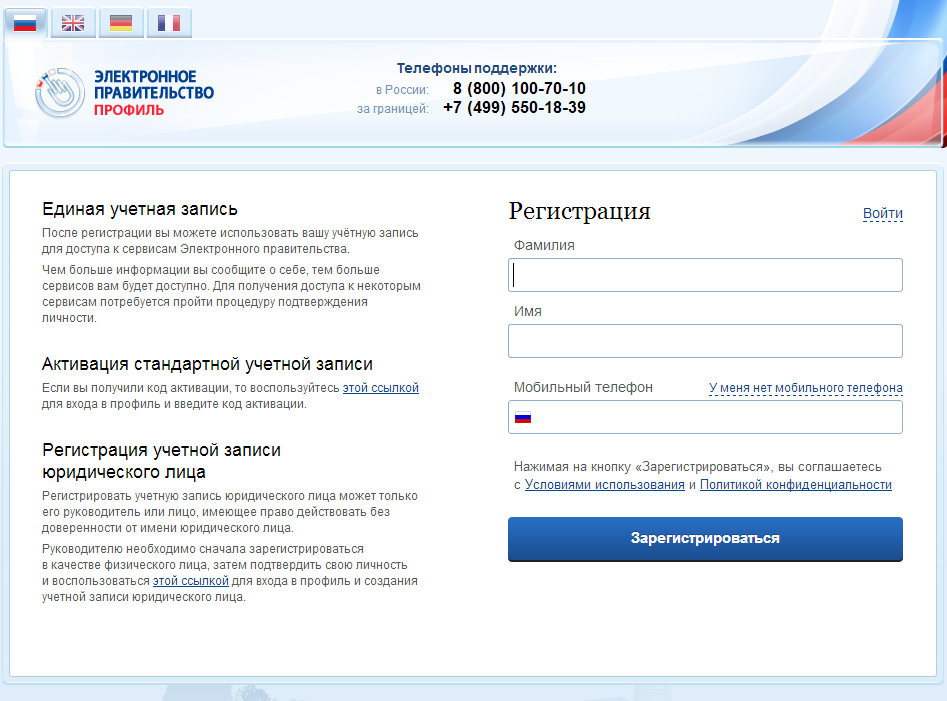 Схема действия будет зависеть от того, какая причина послужила блокировке входа. В статье описаны основные методы восстановления кода.
Схема действия будет зависеть от того, какая причина послужила блокировке входа. В статье описаны основные методы восстановления кода.
Как войти в Инстаграм если забыл пароль и электронную почту?
При выполнении подобной операции в первую очередь стоит удостовериться, что профиль не взломали, что он принадлежит его владельцу. Если проведенная проверка показала, что пользователь просто забыл пароль и логин, потребуется выполнить действия:
- Вхождение в инсту со смартфона, куда было скачано приложение.
- Неправильное внесение данных автоматически перебросит человека на форму получения обновленных данных.
- Нажимается кнопка, где прописано Помощь со входом.
- На выбор будет представлено три варианта получения нового кода – СМС, Фейсбук и указанная при регистрации почта.
В процессе регистрации профиля социальной сети связка между профилями осуществляется автоматически. По этой причине восстановление чаще осуществляется через ФБ.
Если забыл номер телефона?
Если человек забыл номер мобильного, к которому был привязан аккаунт социальной сети, если была утеряна или украдена сим-карта, выполняется такая последовательность действий:
- Вносится адрес почты, что был указан в процессе регистрации инсты;
- Нажимается отправка нового кода;
- Проверяется почта, куда система ресурса пришлет уведомление;
- Письмо открывается и кликается кнопка «Reset Password»;
- После этого пользователь перенаправляется на страницу с вводом данных;
- Вниманию будет представлена форма, куда дважды требуется ввести пароль.
После внесения нового кода, выполненные действия требуется повторить. Для этой цели следует кликнуть по галочке синего цвета. Останется открыть приложение и проводить необходимую для входа авторизацию с обновленными данными.
Если забыл логин?
Если пользователь забыл установленный при регистрации логин, решать вопрос, как войти в инстаграм если забыл пароль, также можно действовать через привязанный к аккаунту профиль ФБ. Человек часто забывает подобную информацию, а системы социальных сетей обычно помнят подобные сведения.
Человек часто забывает подобную информацию, а системы социальных сетей обычно помнят подобные сведения.
В подобной ситуации ресурс даст рекомендацию выполнить действия, что были описаны выше. Просто вместо положенного логина потребуется ввести зарегистрированную электронную почту. Сюда система пришлет письмо. В нем будет ссылка на страницу сбора сведений, связанных с регистрацией.
Если нет номера телефона?
Если регистрация аккаунта социальной сети была проведена без номера мобильного, потребуется проследить за тем, чтобы Фейсбук был связан с профилем инсты. Для получения обновленных данных входа требуется выбрать специальный пункт и выполнить на странице такие несложные операции:
- Вводятся данные, необходимые для вхождения на страницу ФБ, привязанную к ресурсу инсты.
- Активируется кнопка Войти.
- Появится форма, в которой можно изменить пароль.
- Сюда вводится обновленный код два раза для подтверждения. Для этого нажимается галочка, находящаяся в верхнем углу экрана.

Выполнив подобные операции, пользователь автоматически оказывается в аккаунте приложения. Новую комбинацию требуется запомнить, чтобы не проводить восстановление снова.
Если не получилось обновить пароль, и возможность посещения профиля остается закрытой, потребуется воспользоваться опцией получения дополнительной помощи. Сотрудникам поддержки по почте следует указать суть возникшей проблемы, на основании которых будут даны рекомендации, что необходимо выполнить.
Как восстановить доступ к своей странице если забыл свои данные?
Полностью восстановить возможность входа в инстаграмм можно не только через номер телефона, который привязан к профилю, но через ПК. Как возникает проблема, посетитель должен выполнить следующие несложные действия:
- Нажимать кнопку Забыли пароль. Находится она немного ниже поля вхождения;
- Откроется новое окно. В нем вводится почта. Больше ничего вносить не требуется;
- Вводится защитная капча.
 Она подтверждает, что сброс осуществляет человек, не машина;
Она подтверждает, что сброс осуществляет человек, не машина; - Как стандартные операции будут закончены, требуется нажать на Сбросить пароль.
Система отправит на зарегистрированный емайл ссылку. После перехода на нее старый код доступа и логин сбрасывается автоматически. На этом этапе манипуляция, связанная с обновлением своего входа, является полностью завершенной, проблем с вхождением больше нет.
При четком следовании представленной вниманию инструкции, не будет потрачено больше 3-5 минут. Если положенное письмо не приходит на электронную почту, следует произвести следующие манипуляции:
- Проверка папки с нежелательной почтой.
- Повторно сбрасывается код доступа.
- Восстановление кода через ФБ.
В некоторых случаях письмо приходит, но ссылка, находящаяся в нем, не работает. В подобной ситуации потребуется запросить ее второй раз. Как только служба поддержки пришлет рабочую ссылку, рекомендуется решать проблему через описанную схему.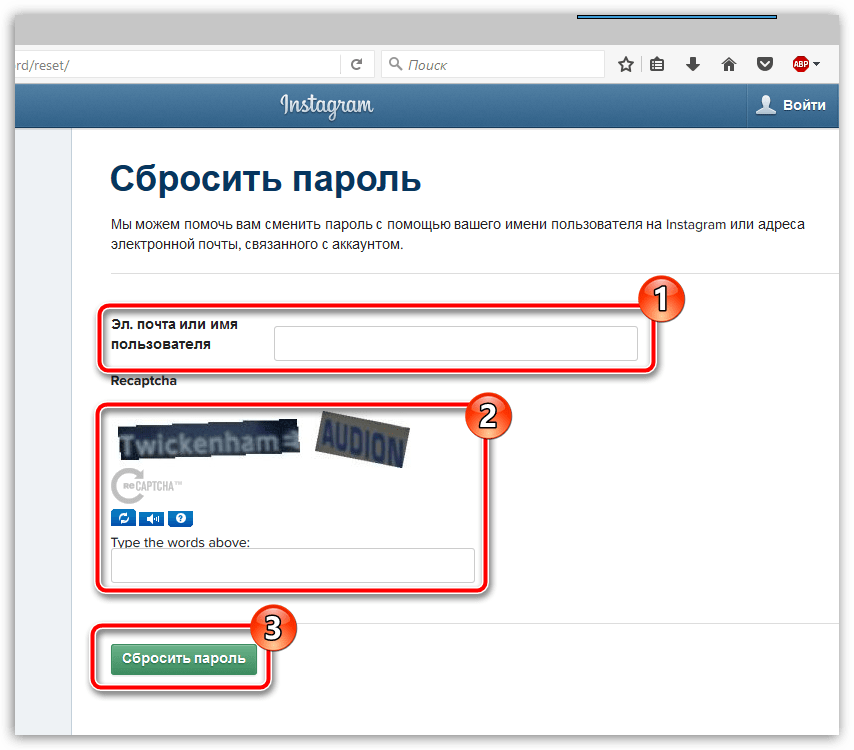
Восстановление доступа к взломанному профилю
Нередко невозможность войти в профиль инстаграм основывается на блокировке страницы. В подобной ситуации обновление вхождения выполняется по более сложной схеме, чем если бы человек забыл код.
Если аккаунт пользователя был взломан мошенниками, они достаточно быстро отвяжут код от зарегистрированной почты, но мобильного и от ФБ с фото, закроют доступ. Ситуация кажется безвыходной, он присутствует. Нужно выполнить действия:
- Осуществляется переход на страницу ресурса.
- Нажимается Поддержка, что находится в нижней части страницы.
- Выбирается центр обеспечения безопасности.
- В перечне возможных проблем выбирается помощь – Взлом аккаунта.
- Откроется окошко, где требуется прописать все запрашиваемые сведения и ответы на вопросы.
Сотрудники технической поддержки рассмотрят письмо. Через два-три дня на зарегистрированную почту придет результат, вынесенный по обращению – восстановить доступ. Если в течение недели не пришло ответного результата, придется делать данную операцию второй раз.
Если в течение недели не пришло ответного результата, придется делать данную операцию второй раз.
Подводя итоги
Способов быстрого восстановления пароля от instagram существует достаточно много. Если человек забыл пароль, он всегда может получить новый и совершать авторизацию по обновленным сведениям. Чтобы свести количество подобных неприятных случаев к минимуму, стоит соблюдать определенные рекомендации по обеспечению безопасности аккаунта. В процессе регистрации вас попросят проставить максимально надежный пароль, введите разные цифры и буквы. Желательно привязать к нему страницу ФБ, чтобы не взломали и постараться не терять вход в рабочую электронную почту.
Благодаря двухфакторной аутентификации я лишился всех вложенных денег и 3 лет работы
Пост о том, как привязанный к аккаунту сервиса Яндекс.Почта телефон, помог угнать домен созданного мной сетевого издания «Банки Сегодня». Отмечу, что в это издание я вложил все свои накопленные деньги, душу и 3 года кропотливой работы.Началось все пока ещё сегодня, 25 сентября 2019 года. В 15:50 я (администратор домена), получил на телефон сообщение от МТС: кто-то инициировал замену моей сим-карты:
То есть, некто перевыпустил мою симку. Как это удалось сделать — большой вопрос, который мы адресуем компании МТС.
Естественно, первым делом я проверил, а не от мошенников ли мне пришла СМС. Проверив номер, указанный в СМС, я понял, что номер верный, значит проблема серьёзная. Уже через минуту я начал пытаться связаться с ТП МТС. Квесты прохождения телефонного меню МТС результатом которых является общение с оператором заслуживают отдельной истории. Скажу кратко, на то чтобы начать живое общение с «человеком» у меня ушло минут 7.
К сожалению, общение не было долгим, секунд через 20 разговор прервался. Скорее всего, в этот же момент мошенник активировал сим-карту, так как совершить звонок со своего номера более я не смог, моя симка стала неактивной. С другого номера удалось дозвониться в службу поддержки МТС, в результате чего номер (который был привязан к почте) был заблокирован.
Но было уже поздно. Злоумышленник получил доступ к электронной почте на Яндексе, на которую был зарегистрирован личный кабинет регистратора доменных имен.
Кстати, к почте была подключена двухфакторная аутентификация, но именно из-за привязки номера телефона это «угон» домена и произошёл. Если бы к моей почте не был привязан номер телефона, то мошенник не смог бы сбросить мой пароль.
Сразу же мошенник смог получить доступ к личному кабинету регистратора (рег.ру) и перенес домен на другой аккаунт. Так как домен был в международной зоне .NET, передать домен от одного аккаунта в другой не составило труда.
На данный момент сайт нашего издания работает и сегодня мы даже успели запустить соответствующий пост. Но думаю уже завтра, после того как обновятся DNS-сервера, мой корабль, который я строил 3 года, скроется за горизонтом.
Хочется верить, что все мои письма в Яндекс, в Reg.Ru, обращения в МТС а также Полиция (сегодня не успел подать заявление, но завтра обязательно это сделаю), всё это даст результат.
Мы никогда не занимались политикой и не писали заказных материалов. Но такая участь постигла и наш сайт.
С надеждой на лучшее, совладелец сетевого издания «Банки Сегодня».
UPD 26 сен 15-00.
Заполнив длинную анкету, уже восстановлен доступ к почте Яндекс. Составлено заявление в полицию. Отправил сканы в ТП Reg.Ru
UPD 26 сен 17-00.
Случилось большое чудо! Reg.Ru вернул мои DNS (домен пока ещё не возвращён). И уже совсем скоро мои юзеры попадут на мой сайт. Видимо, мошенник рассчитывал на то, что пока будут идти разбирательства, мой домен склеится с его (тут светить его домен не буду, думаю вы сами можете легко его узнать). Он настроил 301-ый редирект со всех моих страниц — на страницы уже на его домене.
Наши настоящие DNS сменились приблизительно в 3 часа ночи сегодняшнего дня. И уже с 9 утра больше половины наших читателей стали редиректиться на домен мошенника. Динамика посещаемости:
UPD 28 сен 19-00.
На текущий момент есть определённые позитивные изменения. Пока не буду подробно про них рассказывать, но думаю уже с понедельника, приступим к работе. Как всё закончится, обязательно сделаю подробный пост со всеми этапами! Спасибо за советы и поддержку!
Данные учетной записи | PlayStation®4 Руководство пользователя
Чтобы проверить и изменить данные своей учетной записи, выберите (Настройки) > [Управление учетной записью] > [Данные учетной записи].
Обновите свою учетную запись
Обновите детскую учетную запись до учетной записи взрослого. После обновления вам будет доступно гораздо больше возможностей PlayStation®, без ограничений родительского контроля.
Такое обновление детской учетной записи возможно, когда ребенок достигает определенного возраста.
ID входа в сеть (адрес эл. почты)
Просмотр или изменение адреса электронной почты. При изменении адреса электронной почты на новый адрес будет отправлено сообщение.
Безопасность
Создание пароля и настройка других параметров безопасности учетной записи.
Пароль
Изменение пароля. Для подтверждения новый пароль нужно ввести дважды.
Пароль должен:
- Не содержать вашего идентификатора входа в сеть или сетевого идентификатора
- Состоять только из допустимых символов
- Содержать не менее восьми знаков
- Не содержать повторений буквы или цифры более трех раз подряд (например, 333 или BBB)
- Включать не менее двух из этих типов знаков: цифры, буквы, специальные символы
- Не содержать групп из трех или более последовательных букв или цифр (например, 345 или ABC)
Контрольный вопрос и ответ
Создание своего контрольного вопроса и ответа.
Мобильные телефоны
Регистрация мобильного телефона и управление им.
Двухэтапная аутентификация
Настройка и активация двухэтапной аутентификации.
Если включена функция двухэтапной аутентификации, то для входа в сеть PlayStation™Network понадобится ввести код подтверждения, отправленный на ваш мобильный телефон.
Вы также можете использовать совместимые приложения-аутентификаторы. Введя идентификатор и пароль в системе PS4, вы можете выполнить процесс входа в систему, разрешив доступ для приложения.
Загрузить совместимые приложения-аутентификаторы можно из Google Play™ или App Store. Мы не можем гарантировать надежную работу всех приложений-аутентификаторов.
Бумажник
Используя средства из бумажника, вы можете приобретать данные и услуги в PlayStation™Store.
- Эта функция доступна только для учетных записей взрослых.
- У детских учетных записей нет бумажника. Ребенок может приобретать материалы и услуги, используя бумажник организатора семейного доступа.
- Способы добавления средств, вид валюты и, например, ограничения по объемам операций зависят от страны и региона проживания. За дополнительной информацией обращайтесь на сайт службы технической поддержки в вашей стране или регионе.
Платежная информация
Проверка и изменение способа оплаты и данных банковской карты.
Пополнение средств
Добавление средств в бумажник с использованием банковской карты или карты оплаты PlayStation™Network.
История трансакций
Проверка истории покупок.
Настройки покупки
Укажите, хотите ли вы, чтобы при совершении покупки требовалось вводить пароль, и хотите ли вы, чтобы средства добавлялись в ваш бумажник автоматически.
Если для параметра [Автоматически вносить средства в бумажник] установлено значение [Да], в бумажник будут автоматически добавляться средства с вашей банковской карты.
- Подписка позволяет использовать регулярно оплачиваемые услуги в течение установленных периодов времени. В зависимости от службы, по окончании срока подписки автоматически оплачивается подписка на следующий период времени.
- Если в системе сохранены данные вашей банковской карты, при покупке определенных подписок для параметра [Автоматически вносить средства в бумажник] автоматически устанавливается значение [Да].
- Если в бумажнике недостаточно средств для оплаты подписки, недостающая сумма или минимальная сумма пополнения (большая из этих сумм) будет добавлена с банковской карты в ваш бумажник.
Профиль
Проверьте или измените личную информацию, например ваше настоящее имя, сетевой идентификатор, фотографию и обложки профиля.
Адрес
Просмотр или изменение адреса.
Язык
Выбор языка, используемого в PlayStation™Store.
Этот параметр отображается не во всех странах и регионах.
Подписки PlayStation
Настройка PlayStation®Plus и других подписок.
Список служб
Просмотр списка служб, на которые вы подписаны.
Настройки связи
Настройка уведомлений.
Пол
Укажите свой пол (необязательно).
Настройки персонализации
Разрешите или запретите использовать ваши данные для адресной рекламы и рекомендаций по покупкам в PlayStation™Network.
Этот параметр отображается не во всех странах и регионах.
Почему я не могу подтвердить Мой профиль? – Центр поддержки клиентов
Прежде всего: для верификации профиля на OLX можно использовать только мобильный номер украинского мобильного оператора.
Если это не первый ваш профиль на OLX (напомню: один пользователь может иметь только одну учетную запись 😉) — могут возникать ошибки при подтверждении и желание отвязать номер от старого профиля😅.
А вот и они:
Этот номер уже используется в учетной записи OLX
В приложении и мобильной версии эта надпись выглядит так: «Этот номер телефона уже связан с …. Введите другой номер или войдите в этот профиль»
- Причина: номер телефона, на который вы хотите подтвердить профиль, уже используется в другом профиле (при подтверждении профиля в приложении, система подскажет на какую почту создан предыдущий профиль). Пройти верификацию на номер телефона может только его собственник, ведь для этого нужно получить код из SMS, отправленного на этот же номер. Так что, похоже, нашлась ваша старая учетная запись на OLX😊;
- Решение: с помощью номера телефона восстановите пароль к своей старой учетной записи и используйте ее, подсказки здесь — Как восстановить/изменить пароль.
Этот номер недавно использовался для регистрации на OLX
- Причина: номер телефона использовался в профиле, который удалили менее 30 дней назад — удалять и повторно регистрировать один и тот же профиль нельзя согласно Правилам OLX, п. 13;
- Решение: номер будет снова доступен для верификации/регистрации на OLX через 30 дней после удаления предыдущего профиля. Если предыдущий профиль был удален случайно — напишите нам через форму «Чат» и мы поможем подтвердить новый профиль.
Этот номер заблокирован из-за подозрительной активности и не может быть использован
- Причина: этот номер не доступен для использования на сервисе из-за нарушения правил OLX в прошлом;
- Решение: уточнить почему номер заблокирован, можно, написав нам через форму «Чат» с электронного адреса, на который зарегистрирован профиль.
Инстаграм вход забыл пароль. Как восстановить доступ к профилю в Инстаграм? Актуальный гайд
Можно месяцами привлекать к себе подписчиков в Инстаграм, а затем на протяжении одного дня все потерять, вернее свой собственный аккаунт. Просто до безобразия — забыли пароль плюс логин от своей странички, «вылетел» из головы пароль от почты или просто . Все не так страшно, как кажется. Доступ можно восстановить и не одним способом.
Как восстановить, если забыл логин или пароль
Вопрос один. Как , если возникли проблемы при входе на свою страничку? Часто причина довольна банальная, но очень распространенная. Я забыла (забыл) пароль в Инстаграмме подскажите, что делать? Можно ли восстановить аккаунт Инстаграм? Процедура восстановления пароля в Инстаграмме не сложная. Все зависит от предусмотрительности пользователя и причины возникновения проблемы. Итак, как восстановить страницу в Инстаграмме, если хозяин странички забыл пароль?
Войти в Инстаграм и вернуть пароль в приложении можно, если пользователь при регистрации привязал к нему Instagram. Можно восстановить по имени пользователя, его номера телефона или по адресу его электронной почты. Итак, вопрос: «Что делать, если забыла пароль от Инстаграмма?» — не такой уже и проблематичный. Рассмотрим все доступные возможности восстановления аккаунта в Инстаграм.
Внимание!!! Это важно! Проведите собственное расследование и удостоверьтесь, что ваш аккаунт все еще действительно принадлежит вам. Для этого ваш лучший друг должен просто перейти в ваш профиль со своей собственной Инстаграм – странички. Если при такой проверке выяснится,что вы при входе в Инстаграм забыли данные для входа, то проблема не такая уж и страшная.
Восстановление доступа к своему профилю через Фейсбук
Еще один интересный и несложный способ, чтобы вернуть пароль в Инстаграм. Многих интересует вопрос: Как восстановить пароль от своей странички в Инстаграме через компьютер? Прежде всего, следует понимать, что функций компьютерной версии Инстаграм намного меньше, чем в мобильной версии, поэтому возможностей вернуть доступ к своему профилю намного меньше. Рассмотрим более подробно, что есть в компьютерной версии приложения и как вернуть пароль в Инстаграме с компьютера.
Все заходят в Facebook и напомним, что если пользователь привязал свой профиль в Instagram к данной социальной сети, то это очень хорошо. Итак, если ли вы длительное время не заходили в свой профиль в Инстаграм, вас может просто вышибить из системы.
Но все-таки существует возможность , если его не помнишь. Для этого понадобится выполнить следующие шаги: * Следует зайти на страницу входа в приложение Instagram., затем кликнуть на специальном окошечке «Забыли пароль»;
Внимание!!! Это важно! Может получиться так, что вы забыли пароль с логином даже от Facebook, то придется заняться восстановлением доступа к нему. Это конечно прибавит немного хлопот. Фейсбук запросит доступ к личным данным на страничке Инстаграм. Если хотите возобновить пароль к нему, то придется дать разрешение.
Ситуация, когда забыл пароль от Инстаграмма весьма распространенная. Проблема, как восстановить Инстаграм, если забыли пароль остается актуальной. Также многих интересует, как сбросить пароль в Инстаграме?
- Первым делом, заходите на страничку входа и прокручиваете ее вниз, пока не увидите окошко «Есть акаунт? Вход», нажимаете на это окошечко.
- Ищете окошечко «Забыли пароль». Кликнете на него.
- Изменить пароль через вашу электронную почту, отыщите поле «С помощью имени пользователе или электронной почты» и смело жмите на него. Обязательным условием является то, что акккаунт привязан именно к этому адресу почты.
- Вводите адрес своей почты (имя пользователя), далее жмите кнопочку поиска.
- Кликнете на окошечко «смена пароля». Спустя некоторое время на ваш электронный адрес придет письмо, содержащее информацию необходимую для замены секретного слова.
- Переходите по указанной в электронном письме ссылке и изменяете пароль в Инстаграм.
Возвращаем пароль от профиля с помощью телефона
Следующий не очень сложный способ вернуть секретный шифр Инстаграм без почты и Фейсбука (как восстановить доступ) через номер телефона. Как восстановить пароль в Инстаграмме через номер телефона? Что следует сделать? Способ подходит, если пользователь регулярно делал публикации фотографий со своего собственного телефона и поэтому естественно профиль привязан к нему. Алгоритм несложный.
- Открываете страничку входа и жмете на опцию «Помощь со входом в систему».
- Набираете номер телефона (именно тот, к которому привязана ваша страничка в приложении) и ждете СМС. В сообщении будет указана ссылка для замены пароля. Когда пришла ссылка на восстановление, то смело переходите по ней и измените пароль в Инстаграмм. Согласитесь, процедура не сложная.
Внимание!!! Это важно! Что делать, если не приходит смс? Такое действительно может произойти. Сначала проверьте, не попало ли это письмо в папку «Спам», если его там не обнаружили, попробуйте еще раз сбросить пароль в Инстаграм.
Бывает, что пользователь оказался недальновидным и не привязал свой аккаунт ни к одному из вышеперечисленных вариантов. Как тогда восстановить аккаунт в Инстаграме? Возможно ли и как восстановить профиль, если у тебя огромное количество подписчиков и не одна сотня высококачественных фотографий. В таком случае можно попробовать использовать услуги службы поддержки. Для этого придется доказать, что вас взломали и заполнить все активные поля в открывшейся официальной форме. Более подробно об этом варианте будет рассказано дальше.
Восстановить заблокированный аккаунт
Рассмотрим более подробно ответ на вопрос, как в Инстаграме? В данном приложении, как и в других социальных сетях, есть некоторые ограничения, продиктованные борьбой со спамом, автоматизацией и другими неподобающими поступками. Если Инстаграм решил, что вы нарушаете правила, то он правомочен заблокировать пользователя – постоянно (аккаунт полностью удаляется без возможности восстановления) или временно.
Конечно, официально Инстаграм утверждает, что вернуть профиль заблокированного модерацией Instagram, невозможно, но все-таки это не совсем верно. Способ, описанный далее, поможет только в тех случаях, если:
- Аккаунт заблокирован за несоблюдение правил.
- Ваш аккаунт взломан и не вы не имеете к нему доступа.
- Вы удали свой профиль, а теперь решили его вернуть.
Как восстановить свой профиль в приложении
Потребуется заполнить официальную форму относительно факта взлома. Способ работает, если вы удалили аккаунт в Инстаграм или он заблокирован за нарушения.
- Зайдите на сайт — https://help.instagram.com/contact/740949042640030
- Отвечайте на вопросы, вернее отмечайте правильные ответы.
- «Чей аакаунт взломан?»
- Вы можете войти в эл.почту, указанную в вашем аккаунте Instagram?”
- «Электронный адрес, по которому с вами можно связаться? (обязательно доступ к введенному адресу есть только у вас)»
- Набираем E-mail, любой другой к которому вы имеете доступ, но но только не тот, который привязан к Instagram.
- «Имя пользователя, указанное в аккаунте о котором вы сообщаете»
- Введите логин заблокированного профиля.
- «Электронный адрес, который вы указали при регистрации своего аккаунта»
- Вводим E-mail, на который регистрироввали ваш аккаунт
- «Что это за аккаунт?»
- Нужно выбрать пункт, который наиболее вам приемлем. Например/ если речь идет о личном аккаунте, то остновите выбор на «Данный аккаунт содержит мои фотографии»
- «Вы создавали этот профиль?»
- «Кто вошел в ваш аккаунт?»
- «Каким образом этот человек вошел в ваш аккаунт?»
- Пишем (обзятельно). Я не знаю
Временная блокировка
Инстаграм предусмотрел два вида блокировок – временная и постоянная. На практике чаще используется временная. Это означает, что приложение ограничило пользователя в каком-то действии. Например, на некоторое время (2 часа или 2 недели) запрещено делать лайки плюс подписки. Чтобы не заработать временную блокировку, в час следует ставить не больше 65 лайков, а количество подписчиков не должно превышать 60 за один час.
Бан от администации
Политика данного приложения позволяет заблокировать ваш профиль без предупреждения, не поясняя причин такого действия. Что может привести к блокированию (бану) вашей странички? Вечный (постоянный) бан — это вечная блокировка, а затем удаление администрацией вашего аккаунта из Инстаграма, без права его вернуть.
- Спам в комментариях (директ-сообщениях) с вашей странички.
- Несоблюдение авторских прав (использование чужих логотипов).
- Не занимайтесь продажей копий брендов.
- Размещая чужие фотографии, обязательно указывайте автора (@ никнейм).
- Занимаясь продажей ни в коем случае не используйте хаштеги известнейших брендов, даже если продает их продукцию. Это поможет избежать блокировки за несоблюдение авторских прав.
- Не используйте при работе аккаунты, которым меньше шести месяцев после даты регистрации.
- Значительное превышение лимитов на некоторые действия (подписки, лайки или отписки).
- Использование при работе неофициальных приложений (доверять стоит только проверенным программам). Для продвижения своего профиля есть специальный безопасный сервис.
- Использование ботов, накручивающих подписчиков.
- Обнародование фотографий эротического содержания.
За что могут получить бан 98% пользователей Инстаграм?
- Бан от администрации можно «заработать», если после 3-х временных блокировок, система увидит, что пользователь не принял во внимание предупреждения, поэтому может заблокировать навсегда.
- Если на своих изображениях вы будете использовать логотип Instagram (запрещено правилами приложения).
- Если вы публикуете фотографии других людей, но не делаете отметки на этих фото. Для того, чтобы отметить человека на фотографии следует написать @ и затем его ник. Например, «@Supergirl».
- Использование автопостинга. Инстаграм не поддерживает и выступает против любого вида автоматизации, поэтому если фильтр это обнаружит – вечная блокировка обеспеченна.
- Использование ботов для массовой накрутки.
- Обнародование любой личной информации, принадлежащей совершенно другому человеку. Например, номер социальной страховки, номер телефона, данные из удостоверения личности, электронный адрес или информация о платежных (кредитных) карточках.
- Вы создали аккаунт, используя сторонние сервисы.
- Одновременное использование нескольких ip адресов. Несколько человек из разных городов сидят одновременно в вашем аккаунте.
Почему люди не могут войти в собственный профиль? Причины могут быть разными: вы могли забыть ваши данные для входа, либо кто-то хотел взломать и угнать вашу страницу.
Каждая из причин потери доступа в аккаунт имеет свои способы решения. Вы забыли логин или пароль Рассмотрим каждый подробнее.
Как восстановить доступ в инстаграм с помощью компьютера?
Как восстановить доступ в инстаграм через телефон?
Этот способ несколько сложнее.
Третий способ для тех, кто забыл номер телефона, на который привязал аккаунт, либо потерял доступ к привязанной почте. Если вы успели привязать свой фэйсбук к профилю инстаграм, то этот способ для вас.
Нажимаете на «Войти через Фэйсбук», вводите свои данные для входа в эту сеть и вас снова пускают в аккаунт инстаграм.
Блокировка аккаунта произошла не по вашей вине
Иногда возникают проблемы со входом из-за неполадок в самом телефоне. Прежде всего, попробуйте зайти с браузера компьютер в свой профиль. Если это не удается, то используйте нижеописанные способы.
Сделайте резервную копию всей информации, которая хранится у вас на мобильном устройстве. Зарегистрируйте новый профиль, перезагрузите телефон и заново установите приложение. Попробуйте в него войти. Если бан был проведен через Apple ID или Google, то смена этих профилей поможет вам обойти блокировку.
Еще один вариант – установите старую версию приложения, возможно, она даст возможность войти.
Если вам не помог ни один из вышеперечисленных способов как восстановить доступ в инстаграм , то вы можете написать в техподдержку. К слову, сказать, что вас взломали, это отличный способ снять блокировку в случае, если были серьезные причины для бана.
Если вы сами заблокировали свой профиль
Инстаграм дает возможность самостоятельно заблокировать страницу на некоторое время, если вы знаете, что не будете ей пользоваться. Способ восстановления доступа в таком случае намного легче. Вы просто заходите в приложение с телефона и вводите данные для авторизации.
С компьютера вам также потребуется просто залогиниться. Если войти не получилось, то вы можете воспользоваться вышеперечисленными способами.
Удаленный аккаунт
Удаленный аккаунт инстаграм нельзя вернуть обратно. Она не подлежит восстановлению, вы можете лишь создать новый профиль. Лучше всего заморозить страницу на некоторое время, чтобы потом была возможность восстановить ее, а также все фотографии, подписчиков и лайки.
Если все-таки ваш аккаунт оказался удален, напишите в техподдержку, ссылаясь на то, что это сделали не вы. Шансы на восстановление небольшие, но все же есть.
Главное, чтобы ваша страница была удалена не из-за нарушения правил самой социальной сети. Даже, если это так, продолжайте ссылаться на злоумышленников, которые воспользовались вашим аккаунтом в своих целях.
Аккаунт взломали, что делать?
Если вы никак не можете войти в собственный профиль, хотя точно помните пароль и не нарушали правил, не замораживали сами аккаунт, значит, вас взломали.
Не переживайте по этому поводу. Напишите в техподдержку. Это единственная возможность как восстановить доступ в инстаграм.
Рекомендации, как снизить потери от удаленного, или заблокированного аккаунта
Если у вас не получается восстановить доступ к профилю ни одним из описанных способов, как не потерять весь контент и подписчиков?
- Контент. В телефонах есть функция дублирования всех материалов. Тот же смысл и в привязке аккаунта инстаграм к аккаунту в вк. Все фотографии будут выкладываться одновременно в обеих соцсетях. Но такой метод не сохранит ваши видеозаписи.
- Подписчики. Сохранить ваших подписчиков нет возможности. Однако, вы можете зарегистрировать новый профиль с похожим именем, так возрастут шансы на то, что подписчики смогут вас найти.
- Поместите информацию о вашем новом профиле во всех других соцсетях.
Теперь вы знаете, как восстановить доступ в инстаграм. Даже при блокировке или удалении аккаунта есть шансы, что вам поможет техподдержка. Бережно храните пароли и не теряйте доступ к своим социальным профилям.
У пользователей популярных соц. сетей настроение часто непостоянное. Бывает так, что вы удалили свой аккаунт в Инстаграм , но через некоторое время передумали и хотите его восстановить . Можно ли это сделать? Ответ: и да, и нет. Ниже попытаюсь доходчиво объяснить, почему так происходит.
Если посетить справочный цент Instagram и там поискать ответ на поставленный выше вопрос, то мы почтем следующее.
Если вы сами удалили профиль, то восстановить его никак не получится
Это значит, что все ваши фотки и видео канули в лету. Все, тю-тю, короче, надо было думать прежде, чем уходить навсегда из приложения, ведь это вам не Вконтакте. Популярная зарубежная Инста не хранит досье на вас (скорее всего), в отличие от отечественной соц. сети.
Исключение — вы временно заблокировали свою страницу с компьютера. Тогда, чтобы ее вновь активировать, вам просто необходимо зайти в приложение.
Но не будут сильно вас расстраивать. Давайте еще повнимательнее прочтем то, что написано в справочном центре. Вы можете зарегистрировать новый аккаунт Инстаграм. Однако есть одно «но», вы можете использовать старую электронную почту, но ник вы должны будете придумать новый. Зарегистрировать старый ник можно только с другой почты, и то при условии того, что это имя пользователя не будет занято.
В общем, поводя итог, нужно сказать следующее. Если вы удалили свой профиль в Инстаграм полностью (не заморозили на время), но желаете его восстановить, придется заново проходить . Если вы желаете сохранить ник, то используйте другое мыло.
Если ваш профиль в Инстаграм был удален администрацией за нарушение правил
Если вы нарушили правила, восстановить доступ может и не получится. Но попробовать стоит. Если ваш аккаунт деактивирован за нарушение правил, но вы считаете, что это ошибка, заполните вот эту форму . Или эту форму , если вы ведете страницу бизнеса.
Собственно, если вас взломали, рассылали от вашего имени спам, подписывались на тысячи людей, и за это вас заблокировали, то жаловаться в администрацию на взлом по ссылке, которую я дала выше, нужно обязательно. В этом случае, если вы привязали свою страничку к Фейсбуку и постили в обе соц. сети свои реальные фотографии, ее скорее всего удастся вернуть.
Имея множество учетных записей на различных интернет ресурсах каждый пользователь может столкнуться с проблемой доступа к своей персональной странице. Нередко такие проблемы возникают при неправильном введении пароля к учетной записи. Для тех кто уже имеет зарегистрированный аккаунт в социальной сети Instagram может быть полезна информация по восстановлению доступа к аккаунту. И в этой пошаговой инструкции с фотографиями мы покажем Вам три способа восстановления пароля к аккаунту в социальной сети Instagram на телефоне (планшете) и компьютере.
Шаг 1
Как восстановить пароль с помощью имени пользователя или электронного адреса на телефоне (планшете)
Начните с того, что загрузите приложение Instagram и на странице входа в учетную запись нажмите «Помощь со входом в систему».
Шаг 2
В блоке «Смена пароля» выберите пункт «с помощью имени пользователя или эл. адреса».
Шаг 3
Следующим шагом введите имя или адрес электронной почты, которые использовались при регистрации аккаунта. Затем нажмите «стрелочку».
Шаг 4
Теперь жмем строку «Переустановить с помощью эл. адреса». После этого на Ваш почтовый ящик будет отправлено письмо, на подтверждение смены пароля аккаунта в социальной сети Instagram.
Шаг 5
Следующим шагом необходимо перейти к списку сообщений в почтовом ящике. Для этого я использовал браузер Opera. Откройте сообщение от Instagram и нажмите кнопку «Смена пароля».
Шаг 6
Теперь дважды введите новый пароль и щелкните кнопку «Сбросить пароль».
Шаг 7
Шаг 8
Доступ к аккаунту восстановлен.
Шаг 9
Как восстановить пароль используя данные аккаунта Facebook на телефоне или планшете
Теперь рассмотрим возможность восстановления доступа к странице в Instagram используя данные профиля Facebook. Данный способ будет актуален тем пользователям, которые регистрировались в Instagram используя вход через Facebook. Начните с того, что нажмите «Помощь со входом в систему»
Шаг 10
Следующим шагом выберите способ восстановления пароля «с помощью Facebook».
Шаг 11
Теперь необходимо осуществить вход в аккаунт Facebook, для этого введите логин и пароль к странице Facebook, затем нажмите «Войти».
Шаг 13
Доступ к Вашей странице в Instagram восстановлен.
Шаг 14
Как восстановить пароль на телефоне или планшете используя номер телефона
Если Вы регистрировались в Instagram используя номер телефона, то этот способ восстановления пароля для Вас. Начните с того, что нажмите строку «Помощь со входом в систему».
Шаг 15
Следующим шагом выберите способ смены пароля «с помощью SMS».
Шаг 16
Для начала выберите код страны, щелкнув окошко в начале номера телефона.
Шаг 17
В открывшемся окне Вы можете начать вводить код страны вручную или выбрать страну из списка.
Шаг 18
Теперь введите номер телефона и нажмите стрелочку.
Шаг 19
На указанный номер телефона была отправлена ссылка для сброса пароля. Жмем «Ок» и переходим в папку с сообщениями на телефоне.
Шаг 20
Шаг 21
Следующим шагом выбираем приложение при помощи которого будет открыта ссылка. Я выбираю «Instagram» и жму пункт «Только сейчас» это позволит проводить выбор при следующих переходам по ссылкам.
Шаг 22
Теперь дважды введите новый пароль и нажмите «галочку».
Шаг 23
Пароль изменен и доступ к странице Instagram восстановлен.
Шаг 24
Как восстановить пароль на компьютере
В данном способе восстановления пароля Вам необходимо в браузере перейти на сайт
Если вы потеряли пароль от своего аккаунта в Instagram, можно выбрать один из двух вариантов: создать новую учетную запись, выполнив повторную регистрацию, или попытаться разблокировать доступ к старой. В первом случае будут безвозвратно потеряны все данные, находящиеся на вашей странице, а это порой просто недопустимо. Поэтому рассмотрим, как восстановить пароль в Инстаграм без потери информации.
Восстановление пароля с помощью почтового ящика
Забытый пароль в Instagram – это не причина для паники, потому что его практически во всех случаях получится восстановить. Для этого можно использовать такие методы реанимирования:
- электронную почту, с помощью которой выполнялась регистрация аккаунта в данном приложении;
- страницу Фейсбук;
- логин и номер моб. телефона, активированного к вашем профиле.
Восстановление пароля, который пользователь успешно забыл, через электронную почту возможно только тогда, когда вы управляете своим email, указанным при регистрации профиля в Инстаграме. В этом случае от вас требуется выполнить следующее:
- Войти в приложение Instagram. Это можно сделать как с помощью телефона, так и через компьютер.
- На главной странице нажать «Забыли?».
- В окне смены пароля указать адрес электронной почты или логин пользователя, а затем ввести капчу, подтвердив тем самым, что вы человек, а не робот, и нажать «Сбросить пароль».
- После вашей инициализации в системе высветится три возможных варианта дальнейших действий: сбросить код через почту, номер телефона (SMS) или профиль Фейсбук. Выбираем первый способ.
- Через несколько минут на вписанный адрес электронной почты придет письмо от техподдержки Instagram. Вам следует его открыть и кликнуть по активной кнопке. Если в течение 10-15 мин сообщение не пришло, нужно посмотреть в разделе «Спам», так как иногда встроенная защита email идентифицирует подобные письма, как спам.
- Запустится автоматический переход на страницу смены кода. Здесь требуется придумать новый пароль, а затем подтвердить его.
После успешного выполнения указанных действий для входа в аккаунт вам нужно будет вводить уже новую пару логин/пароль.
Восстановление доступа к странице через Facebook
Если по той или иной причине вы не имеете доступа к почте или забыли, с какого именно ящика выполнялась регистрация в Instagram, можно воспользоваться своей учетной записью в Facebook. Единственное условие – ваш аккаунт в Инстаграме должен быть привязан к Фейсбук. Если это так, делаем следующее:
Смена пароля через телефон
Если вы не можете попасть в свою почту и не привязали аккаунт в Фейсбуке, но помните логин и имеете зарегистрированный в системе номер мобильного телефона, считайте, что вам повезло, так как с его помощью также можно разблокировать ваш профиль в Инстаграме.
Как восстановить доступ к взломанной страничке?
Если вы потеряли пароль от своего аккаунта в Instagram, это еще полбеды, так как код легко можно поменять. Намного сложнее выполнить восстановление взломанного профиля, однако и эта проблема решаемая. В этом случае главное – быстро реагировать, потому что если злоумышленник удалит вашу страницу, то вы ее не вернете.
Заявите и подтвердите свой бизнес-профиль в Google
Чтобы гарантировать, что только настоящие представители компании могут управлять бизнес-профилем в Google и редактировать его, вам потребуется подтвердить, что вы являетесь владельцем компании или несете ответственность за нее, прежде чем изменения вступят в силу, и вы сможете начать публиковать сообщения и официальные фотографии (с пометкой «От хозяина»).
Проверка вашего профиля — это двухэтапный процесс.Убедитесь, что вы не изменили какую-либо информацию о своей компании до последнего шага, так как это может привести к задержкам. Есть несколько вариантов прохождения верификации:
Подтвердить открыткой
Google отправит вам открытку по почте с кодом подтверждения, который вы введете на веб-сайте Google My Business. Чтобы запросить карту, войдите в Google Мой бизнес и нажмите «Подтвердить сейчас» на компьютере или «Отправить открытку» в приложении.
Убедитесь, что указанный адрес является точным адресом вашей компании, включая номера этажей или зданий, и избегайте неофициальной информации, такой как «на перекрестке». Если указанный адрес неверен, внесите изменения, прежде чем нажимать «Проверить сейчас» или «Отправить открытку». Вы также можете добавить «Необязательное контактное имя», чтобы помочь вашей карте связаться с вами. Доставка вашей карты должна занять не более 14 дней. Если карта не пришла через 14 дней, войдите в систему и нажмите «Запросить другой код».
После получения карты снова войдите в Google Мой бизнес, выберите профиль компании, который вы хотите заполнить, и нажмите «Подтвердить сейчас» на рабочем столе или «Введите код» в приложении. Если у вас более одного местоположения, убедитесь, что вы выбрали правильный, и нажмите «Проверить местоположение». Введите 5-значный код из вашей открытки и отправьте. Вы подтвердили профиль своей компании в Google.
Подтвердить по телефону
Некоторые компании могут подтвердить свой профиль по телефону.В этом случае опция «Подтвердить по телефону» появится автоматически, когда вы запросите подтверждение. В противном случае следуйте описанному выше процессу создания открытки.
Чтобы подтвердить по телефону, вы сможете ответить на свой рабочий номер телефона, когда нажмете «Подтвердить сейчас». Автоматическое сообщение сообщит вам ваш код, и вам будет предложено ввести его на веб-сайте Google My Business.
В приложении «Google Мой бизнес» нажмите «Позвоните мне сейчас».В автоматическом сообщении будет указан код, который необходимо ввести в приложение, а затем щелкнуть значок стрелки. Вы подтвердили профиль своей компании в Google.
Подтвердить по электронной почте
Ограниченное количество предприятий сможет подтвердить по электронной почте. Войдите в Google Мой бизнес на компьютере и нажмите «Подтвердить сейчас». Если вы видите эту опцию, выберите «Электронная почта» из списка.Проверьте свою учетную запись электронной почты и либо нажмите «Подтвердить сейчас» в сообщении, либо введите код из электронного письма в Google Мой бизнес.
Если вы используете приложение и появляется опция, выберите «Отправить электронное письмо», затем введите полученный код и нажмите «Отправить». Вы подтвердили профиль своей компании в Google.
Если вариант электронной почты не отображается, вам необходимо выбрать альтернативный вариант подтверждения.
Мгновенная проверка с помощью Google Search Console
Если вы зарегистрированы в Google Search Console и войдете в Google Мой бизнес с той же учетной записью электронной почты, вы сможете мгновенно подтвердить свой профиль. Регистрация в Google Search Console помогает вам отслеживать, насколько хорошо ваш сайт работает в поиске Google, позволяя вам использовать эту информацию для улучшения своего контента, чтобы ваш сайт работал еще лучше на странице результатов поиска.
Например, розничный торговец одеждой может захотеть добавить всплывающую информацию о своей компании в Google Maps. С его веб-сайтом, уже зарегистрированным в Google Search Console и связанным адресом электронной почты, владелец бизнеса может немедленно подтвердить свой новый профиль в Google My Business и начать добавлять изображения и обзоры, чтобы привлечь больше потенциальных клиентов.
Профиль компании в Google дает вам возможность бесплатно продемонстрировать свою компанию потенциальным клиентам.Потратив время на подачу заявки и подтверждение данных о своей компании, вы сможете максимально использовать эту возможность — так что начните прямо сегодня.
Как изменить адрес электронной почты учетной записи
Пожалуйста, обратитесь к руководству ниже, чтобы узнать, как изменить адрес электронной почты, зарегистрированный в вашей учетной записи Binance.
Если вы можете войти в учетную запись Binance для изменения адреса электронной почты
После входа в свою учетную запись Binance нажмите значок учетной записи, затем перейдите в 【Безопасность】 — 【2FA】 — 【Подтверждение электронной почты】 — 【 Сброс настроек】.
Прочитав напоминания, нажмите кнопку «Далее», чтобы начать процесс.
Если у вас все еще есть доступ к исходной электронной почте
1. Нажмите «Получить код», чтобы продолжить. Электронное письмо с кодом подтверждения будет автоматически отправлено на ваш исходный адрес электронной почты, пожалуйста, проверьте исходный почтовый ящик.
2. Введите 6-значный код подтверждения электронной почты, затем нажмите 【Отправить】
3. Введите свой новый адрес электронной почты и пароль (новый адрес электронной почты не должен быть зарегистрирован в Binance), затем нажмите 【Подтвердить 】.
4. Нажмите «Получить код», и на ваш новый адрес электронной почты будет отправлено письмо с подтверждением. Пожалуйста, введите новый код подтверждения электронной почты и другие необходимые коды подтверждения 2FA, затем нажмите】 Отправить】
5. Ваша заявка будет рассмотрена как можно скорее, и вы получите уведомление по электронной почте, как только она будет завершена.
Если исходный адрес электронной почты недоступен
1. Нажмите «Проверка безопасности недоступна?» На странице, где вам необходимо ввести предыдущий проверочный код электронной почты.
2. Выберите 【[email protected] не может быть отправлен. Отправьте запрос на сброс.】, Затем нажмите click Подтвердить сброс】* Если ваша проверка Google / SMS также недоступна, вы можете выбрать сброс нескольких элементов безопасности.
3. Введите необходимые коды подтверждения 2FA, затем нажмите 【Отправить】
4. Пожалуйста, введите свой новый адрес электронной почты (новый адрес электронной почты не должен быть зарегистрирован в Binance), нажмите «Получить код».
Введите новый адрес электронной почты 6-значный проверочный код, затем нажмите 【Сбросить сейчас】
5.Система распознает информацию и уровень вашей учетной записи.
Для пользователей 1-го уровня, в соответствии с данными вашей учетной записи, вам необходимо будет ответить на вопросы безопасности или завершить проверку учетной записи.
Ответьте на контрольные вопросы:
Полная проверка учетной записи:
После проверки, или если ваша учетная запись 2-го уровня, вам необходимо будет пройти проверку лица.
Проверка лица:
Пожалуйста, завершите проверку лица на своем ПК или с помощью функции «Сканировать» в мобильном приложении Binance для сканирования QR-кода.Если вы выполнили проверку лица в приложении, после проверки нажмите «Я выполнил это на своем телефоне», чтобы продолжить.
После того, как вы завершите проверку лица, ваша заявка будет рассмотрена в кратчайшие сроки, пожалуйста, подождите с терпением.
Если вы не можете войти в учетную запись Binance для изменения адреса электронной почты
1. Введите свой адрес электронной почты и пароль на странице входа, затем нажмите 【Войти в】
2. На странице проверки безопасности нажмите 【Безопасность проверка недоступна?】
3.Выберите 【[email protected] не может быть отправлен. Отправьте запрос на сброс.】, Затем нажмите click Подтвердить сброс】* Если ваша проверка Google / SMS также недоступна, вы можете выбрать сброс нескольких элементов безопасности.
4. Введите необходимые коды подтверждения 2FA, затем нажмите 【Отправить
5. Пожалуйста, введите свой новый адрес электронной почты (новый адрес электронной почты не должен быть зарегистрирован в Binance), нажмите «Получить код».
Введите новый адрес электронной почты 6-значный проверочный код, затем нажмите 【Сбросить сейчас】
6.Система распознает информацию и уровень вашей учетной записи.
Для пользователей 1-го уровня, в соответствии с данными вашей учетной записи, вам необходимо будет ответить на вопросы безопасности или завершить проверку учетной записи.
Ответьте на контрольные вопросы:
Полная проверка учетной записи:
После проверки, или если ваша учетная запись 2-го уровня, вам необходимо будет пройти проверку лица.
Проверка лица:
Пожалуйста, завершите проверку лица на своем ПК или с помощью функции «Сканировать» в мобильном приложении Binance для сканирования QR-кода.Если вы выполнили проверку лица в приложении, после проверки нажмите «Я выполнил это на своем телефоне», чтобы продолжить.
После того, как вы завершите проверку лица, ваша заявка будет рассмотрена в кратчайшие сроки, пожалуйста, подождите с терпением.
Подтверждение по телефону и электронной почте — Venmo
Когда вы создаете учетную запись Venmo, вам будет предоставлена возможность зарегистрироваться только в личном аккаунте или в бизнес-профиле и личном аккаунте.
- Если вы регистрируетесь только в личном аккаунте, для полноценного использования Venmo лучше всего подтвердить свой номер телефона и адрес электронной почты сразу после регистрации. Без подтвержденного номера телефона вы не сможете переводить средства на свой банковский счет, а также отправлять и запрашивать платежи. Любые платежи, отправленные непосредственно на ваш номер телефона или адрес электронной почты, не поступят в ваш аккаунт Venmo, пока вы их не подтвердите.
- Если вы регистрируете и бизнес-профиль, и личный аккаунт одновременно, вам потребуется подтвердить свой номер телефона во время регистрации.Если вы не можете подтвердить свой номер телефона, вы можете пропустить создание своего бизнес-профиля и просто приступить к созданию своей личной учетной записи. Вы можете вернуться назад и создать свой бизнес-профиль позже, поскольку эта опция также доступна существующим пользователям Venmo.
Подтверждение номера телефона
Как только вы зарегистрируетесь, проверочный код будет отправлен на ваш номер телефона в виде текстового сообщения. Этот текст / SMS будет поступать с пятизначного номера (86753).Введите проверочный код из текстового сообщения при появлении запроса в приложении / на веб-сайте Venmo, чтобы подтвердить свой номер телефона.
Если вы уже зарегистрировались и не подтвердили свой номер телефона, нажмите «Настройки»> «Изменить номер телефона» в приложении и снова введите свой номер телефона. Код будет повторно отправлен на ваш номер телефона.
Если вы не получаете код:
- Нажмите «Отправить код повторно», если ваш телефон не может получать сообщения с коротких кодов.
- Отправьте текст со словом «СТАРТ» на номер 86753, чтобы убедиться, что вы разрешаете отправлять текстовые сообщения от Venmo.
- Попробуйте войти в Venmo с другого компьютера, используя свой адрес электронной почты и пароль, для чего потребуется подтверждение с помощью кода SMS. Успешный вход в систему с помощью SMS-кода также автоматически подтвердит ваш номер телефона.
- Наконец, убедитесь, что у вашего оператора сотовой связи разрешена передача сообщений с коротких кодов.
Проблема не устранена? Обратитесь в службу поддержки Venmo, и мы будем рады помочь.
(Примечание. Мы также отправляем вам другой код, когда вы входите в систему на новом устройстве.Чтобы получить помощь в этом процессе, посетите в этой статье .)
Подтверждение адреса электронной почты
После того, как вы зарегистрируетесь, мы отправим вам электронное письмо с темой «Подтвердите свой адрес электронной почты в Venmo» на введенный вами адрес электронной почты. Щелкните ссылку в письме, чтобы подтвердить право собственности на свой адрес электронной почты, и все готово.
Обратите внимание, что ответ на это письмо не подтвердит ваш адрес электронной почты. Если вы не видите письмо, попробуйте поискать в почтовом ящике Venmo и проверить папку для спама или нежелательной почты.
Если вы не подтвердили свой адрес электронной почты при регистрации, вы можете перейти по этой ссылке с компьютера. Введите свой адрес электронной почты и нажмите «Подтвердить». Вам должно быть отправлено новое электронное письмо со ссылкой, указанной выше.
Настройка параметров безопасности учетной записи
Эта страница теперь доступна на других языках.
английский Español Français Português Deutsch
Mailchimp серьезно относится к безопасности данных, и мы прилагаем все усилия, чтобы обеспечить целостность ваших данных и информации.Если мы заметим подозрительную активность в вашей учетной записи, мы ограничим доступ и попросим всех пользователей подтвердить свою личность.
Из этой статьи вы узнаете о различных типах функций безопасности, встроенных в вашу учетную запись Mailchimp, и о том, как их использовать.
Перед тем, как начать
Перед тем, как начать этот процесс, необходимо знать следующее.
- Если вы считаете, что ваша учетная запись была взломана, в нашем руководстве по устранению возможных нарушений вы узнаете, что делать.Для получения дополнительной информации о безопасности посетите нашу страницу безопасности.
- Вы можете настроить разные уровни доступа к учетной записи для разных пользователей. Это позволяет вам ограничить то, что пользователи могут видеть и делать в вашей учетной записи.
- Если вы потеряли мобильное устройство с приложением, подключенным к вашей учетной записи Mailchimp, вы можете отключить приложение на той же странице, что и ключи API. Щелкните здесь, чтобы получить дополнительную информацию о безопасности мобильных устройств.
- Настройте Google Authenticator, чтобы добавить в свою учетную запись двухфакторную аутентификацию.Это защищает вашу учетную запись, требуя от пользователя физического доступа к вашему мобильному устройству, прежде чем он сможет получить доступ к вашей учетной записи.
Настройки верификации аккаунта
Если мы увидим необычную активность входа в вашу учетную запись, мы попросим вас подтвердить свою учетную запись, ответив на вопросы безопасности или с помощью текстового SMS-сообщения. Выберите, какой метод вы предпочитаете, и управляйте его настройками в разделе «Безопасность» вашей учетной записи.
Установить подтверждение текстового сообщения SMS
Проверка текста SMS— отличный инструмент безопасности, потому что он требует доступа к вашему личному мобильному устройству.Чтобы связать свою учетную запись с устройством, выполните следующие действия.
Щелкните значок своего профиля и выберите Счет .
Щелкните раскрывающееся меню Настройки и выберите Безопасность .
- В разделе Подтвердить личность с помощью SMS нажмите Включить .
- Щелкните раскрывающееся меню Select Country и выберите свою страну. Введите свой номер телефона в соответствующее поле.
- Щелкните Verify , чтобы отправить проверочный код на мобильное устройство.
- В появившемся поле Verification Code from SMS введите полученный проверочный код.
- Щелкните Проверить .
Задайте контрольные вопросы
У вас будет возможность создать три вопроса и ответа для подтверждения вашей учетной записи. Для дополнительной безопасности мы рекомендуем вам избегать вопросов и ответов, которые можно легко угадать, изменить с течением времени или получить через общедоступные средства, такие как поиск в Интернете.Чтобы задать контрольные вопросы, выполните следующие действия.
Щелкните значок своего профиля и выберите Счет .
Щелкните раскрывающееся меню Настройки и выберите Безопасность .
- В разделе Verify Identity with security questions щелкните Enable .
- Щелкните раскрывающееся меню Пожалуйста, выберите … и выберите контрольный вопрос. Введите свой ответ в соответствующее поле.
- Когда вы ответите на вопросы, которые хотите добавить, щелкните Обновить .
Аналитика и конфиденциальность данных
Наши проекты по анализу данных используют данные из учетных записей Mailchimp для улучшения некоторых из наших самых мощных функций. Мы отслеживаем такие вещи, как ваши привычки отправки и сведения о подписчиках, чтобы мы могли делать более обоснованные прогнозы, решения и продукты для наших пользователей. Если вы предпочитаете не делиться своими данными, вы можете отказаться от аналитики данных.
Отключить настройку аналитики данных
Если вы хотите отказаться от наших проектов по анализу данных, выполните следующие действия.
Щелкните значок своего профиля и выберите Счет .
Щелкните раскрывающееся меню Настройки и выберите Управление моими данными .
- Чтобы отказаться, прокрутите до заголовка Настройка аналитики данных и снимите флажок рядом с Включить мои данные в проекты аналитики данных Mailchimp .
- Нажмите Сохранить .
Если вы измените свое участие в аналитике данных, вы увидите это изменение при следующем обновлении базы данных. Пожалуйста, подождите до 30 дней, чтобы внесенные вами изменения вступили в силу.
Для получения дополнительной информации об аналитике данных и конфиденциальности ознакомьтесь с нашей Политикой конфиденциальности или свяжитесь с нашим юридическим отделом.
Настройка, использование и управление ключом учетной записи Yahoo для входа без пароля | Справка Yahoo
Устали запоминать несколько паролей? Ключ учетной записи более безопасен и позволяет вам использовать свой мобильный телефон вместо пароля для входа в систему.После включения Yahoo отправляет уведомление на любое мобильное устройство по вашему выбору. Вы можете подтвердить доступ одним касанием на телефоне, чтобы никто другой не смог войти в вашу учетную запись.
Настройка ключа учетной записи
Включить ключ учетной записи из мобильного приложения Yahoo
У вас должно быть установлено хотя бы одно приложение Yahoo на вашем мобильном устройстве и вы должны войти в него.
- В левом верхнем углу нажмите на значок профиля .
- Нажмите Ключ учетной записи под своим адресом электронной почты.
- Нажмите Настроить ключ учетной записи .
- Коснитесь значка Утвердить .
- Tap Понятно .
- Нажмите Включить ключ учетной записи Yahoo .
- Tap Отлично, понял !
Войти с помощью ключа учетной записи
Для работы ключа учетной записи необходимо войти в приложение Yahoo на своем мобильном устройстве.
- Перейдите на страницу входа в Yahoo.
- Введите свой Yahoo ID, затем нажмите Далее .
— На устройство с ключом учетной записи отправляется уведомление. - На своем устройстве коснитесь уведомления или откройте приложение и коснитесь значка ключа учетной записи .
- Коснитесь значка Утвердить .
- Вам может быть предложено ввести или коснуться кода подтверждения для подтверждения.
Отключить ключ учетной записи или управлять устройствами
Вы можете отключить ключ учетной записи и вернуться к паролю, если хотите.Или, если вы используете несколько устройств и приложений Yahoo, вы можете изменить место отправки уведомления.
Отключить ключ учетной записи в веб-браузере
- Перейдите на страницу безопасности учетной записи Yahoo.
- Щелкните Отключить ключ учетной записи .
- Щелкните Выключите .
- Щелкните Выключите еще раз для подтверждения.
Отключить ключ учетной записи из мобильного приложения Yahoo
- В приложении с включенным ключом учетной записи коснитесь значка Меню .В некоторых приложениях, таких как приложение Yahoo Mail, вам нужно вместо этого нажать значок своего профиля.
- Нажмите Ключ учетной записи под своим адресом электронной почты.
- Нажмите Ключ управления учетной записью .
- Нажмите Отключить ключ учетной записи в нижней части экрана, чтобы вернуться к паролю.
- При желании коснитесь переключателя справа от любого устройства, которое нужно включить или выключить.
Регистрация
УВЕДОМЛЕНИЯ:
ПЕРЕСМОТРЕННОЕ ОБЪЯВЛЕНИЕ ОТНОСИТЕЛЬНО ЗАЯВЛЕНИЙ НА ПРОДЛЕНИЕ
Начиная с июня 2020 года, DEA больше не будет отправлять уведомления о продлении почтовой службой США.Вместо этого электронное напоминание о продлении будет отправлено за 60, 45, 30, 15 и 5 дней до даты истечения срока регистрации на связанный адрес электронной почты. Все зарегистрировавшиеся должны убедиться, что адрес электронной почты, указанный при регистрации, правильный и активный.
В остальном DEA сохранит свою текущую политику и процедуры в отношении продления и восстановления регистрации. Эта политика выглядит следующим образом:
- Если заявка на продление подана своевременно до истечения срока действия, регистрант может продолжить операции, разрешенные регистрацией, после истечения срока действия до тех пор, пока по заявке не будут приняты окончательные меры.
- DEA позволяет восстановить истекшую регистрацию в течение одного календарного месяца после даты истечения срока действия. Если регистрация не будет продлена в течение этого календарного месяца, потребуется подать заявку на новую регистрацию DEA.
- Независимо от того, возобновляется ли регистрация в течение календарного месяца после истечения срока действия, федеральный закон запрещает обращение с контролируемыми веществами или химическими веществами из Списка 1 в течение любого периода времени в рамках истекшей регистрации.
DEA Form 224a — Розничная аптека, больница / клиника, практикующий врач, учебное заведение или практикующий среднего уровня
DEA Form 225a — Производитель, Дистрибьютор, Исследователь, Аналитическая лаборатория, Импортер, Экспортер
Форма DEA 363a — Программы лечения наркозависимости
Форма DEA 510a — Бытовая химия
DEA Form 224 — Розничная аптека, больница / клиника, практикующий врач, учебное заведение или практикующий врач среднего уровня
DEA Form 225 — Производитель, дистрибьютор, исследователь, кинолог, аналитическая лаборатория, импортер, экспортер
DEA Form 363 — Программы лечения наркозависимости
Форма DEA 510 — Бытовая химия
Инструменты регистрации
Обновление сети
Запросить копию сертификата DEA
Эта форма не предназначена для изменения адреса или вопросов, касающихся продления вашей регистрации.По этим вопросам звоните 1-800-882-9539 ; для изменения адреса используйте Форму изменения адреса.
Запросить копию последней заявки / квитанции
Модификации интернет-аптек
- Изменить бизнес-активность из розничной аптеки в розничную интернет-аптеку
- Изменить бизнес-активность с розничной интернет-аптеки на розничную аптеку
- Изменить существующую информацию о розничных интернет-аптеках
Бланки официальных заказов
Бланки заказов на большие объемы (DEA Form 222)
Внесите изменения в мою регистрацию в DEA
Изменение имени | Изменения в расписании | Изменения в Кодексе лекарств | Изменения адреса — Не отправляйте , пока у вас не будет утвержденной государственной лицензии на новый адрес.Обратите внимание, что эти изменения вступят в силу сразу после утверждения DEA.
Регистрация для удаления контролируемых веществ
- Изменить соответствующую регистрацию DEA для сбора контролируемых фармацевтических веществ от конечных пользователей (например, пациентов)
- Изменить регистрацию DEA, чтобы перестать быть сборщиком
- Изменить существующую регистрационную информацию коллектора
Поиск мест утилизации фармацевтических препаратов круглый год
Набор инструментов для проверки владельцев регистраций
- Проверка регистрации DEA — Проведение проверки регистранта DEA (ограниченный доступ регистранта DEA)
- Доступ к наборам данных регистранта — Загрузите наборы данных регистранта для внутренних проверок (ограниченный доступ регистранта DEA)
Ресурсы для регистрации
Регистрационные процедуры
Категории и сборы за регистрацию
План обслуживания клиентов для регистрантов (январь 2010 г.)
Требования к государственной лицензии практикующего специалиста
Специалисты среднего звена (MLP) Разрешение государством
Зарегистрированное население (активное)
Сводка | Активные регистранты по штатам | Активные регистранты по видам деятельности | Зарегистрированные лица, занимающиеся обработкой активных химикатов | Квалифицированные практикующие врачи по штату
Государственные лицензионные комиссии
Новый номер DEA серии
DEA объявляет, что вступает в силу сразу после , подрядчикам по оказанию личных услуг DOD будет выдан новый регистрационный номер DEA, который начинается с буквы «G» .Этот новый первый символ будет добавлен к текущим первым символам A, B, F регистрации DEA для практикующих. Регистрационный номер DEA серии G будет указан в базе данных, предоставленной NTIS и доступной в системе запросов на проверку веб-сайта DEA.
Тип регистранта (первая буква номера DEA):
A / B / F / G — Больница / Клиника / Практик / Учебное заведение / Аптека
M — Практик среднего уровня (NP / PA / OD / ET и т. Д.)
P / R — Производитель / Дистрибьютор / Исследователь / Аналитическая лаборатория / Импортер / Экспортер / Обратный дистрибьютор / Программа лечения наркотиками
Поддержка регистрации
Позвоните в сервисный центр регистрации DEA по телефону 1-800-882-9539 (с 8:30 до 17:50 по восточному времени)
Электронная почта: [email protected] — Не забудьте указать свой регистрационный номер DEA в своем электронном письме.
Обратитесь к местному специалисту по регистрации
Обучение и самосертификация, требуемые СЭВ
Ежемесячный список самосертификации (список лиц, прошедших самосертификацию, загружаемый в электронном виде)
Как зарегистрировать профиль Miro — Центр поддержки и поддержки Miro
Зарегистрированные пользователи могут создавать свои собственные команды и доски, приглашать других пользователей для совместной работы на своих досках или быть приглашенными в качестве соавторов или членов команды.
Чтобы создать профиль Miro, выполните следующие действия:
1. Заполните поля Имя , Рабочий адрес электронной почты, и Пароль Пароль в регистрационной форме, отметьте, чтобы согласиться с Условиями обслуживания и Политикой конфиденциальности Miro, и нажмите Начать сейчас .
Страница регистрации
Это перенаправит вас на страницу с полем, где вы должны ввести свой код подтверждения.
Страница подтверждения по электронной почте
2.Откройте регистрационное письмо с кодом, отправленным вам сразу после того, как вы нажали Начать сейчас.
Код подтверждения
3. Нажмите кнопку Подтвердить адрес электронной почты в сообщении или введите код в поле и щелкните Подтвердите адрес электронной почты . Если вы не подтвердите свой адрес электронной почты в течение 7 дней, ваш пустой профиль будет удален.
✏️ Если вы не получили от нас электронное письмо с подтверждением, попробуйте решения, которые мы предлагаем в статье «Проблемы с подтверждением регистрации».
Вы также можете зарегистрироваться со своей учетной записью Google, Facebook, Slack, Office 365 или использовать Продолжить с Apple для более быстрой регистрации или входа в систему.
✏️ При первом использовании «Продолжить с Apple» вы можете выбрать, хотите ли вы поделиться своей электронной почтой или скрыть ее. Если вы выберете Поделиться моим адресом электронной почты , ваш адрес электронной почты Apple ID будет использоваться в качестве электронной почты вашего профиля Miro. Если вы выберете Hide my email , для вашего профиля будет создано новое электронное письмо — вам нужно будет использовать этот адрес электронной почты для входа в Miro.Уведомления Miro по-прежнему будут приходить на электронную почту, связанную с вашим Apple ID.
✏️ Вход через Apple доступен для iPhone (iOS 13 и выше), iPad (iPadOS 13 и выше), веб-приложений или настольных приложений.
Еще несколько шагов, чтобы начать работу с доской с Miro:
1) Создайте свою команду — введите имя учетной записи, выберите свою роль в компании, установите размер и установите флажок, если вы хотите, чтобы кто-либо из вашего домена присоединился к вашей команде.
На этом этапе вам также может быть предложено присоединиться к команде, доступной для пользователей вашего домена.
2) Пригласите своих товарищей по команде из Slack, поделитесь ссылкой для приглашения или пригласите по электронной почте или пропустите этот шаг — вы сможете пригласить соавторов позже:
3) Выберите область, в которой вы хотите работать, выберите шаблон для своей первой доски или продолжайте без каких-либо шаблонов и сразу же приступайте к работе с доской! Обязательно просмотрите все руководства, чтобы начать работу быстрее.

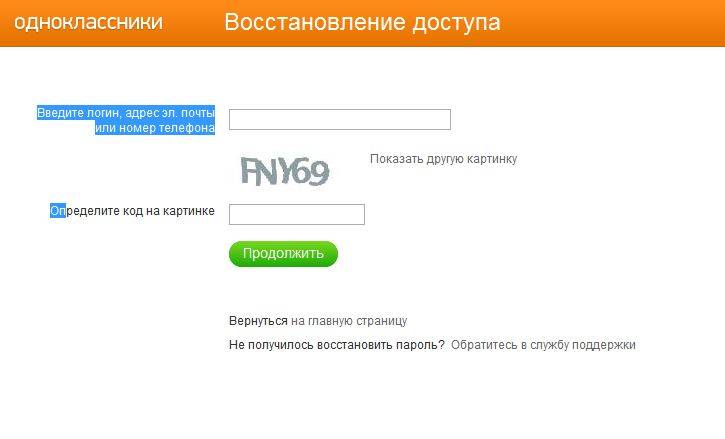

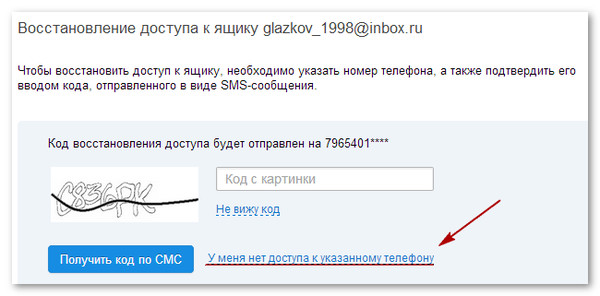
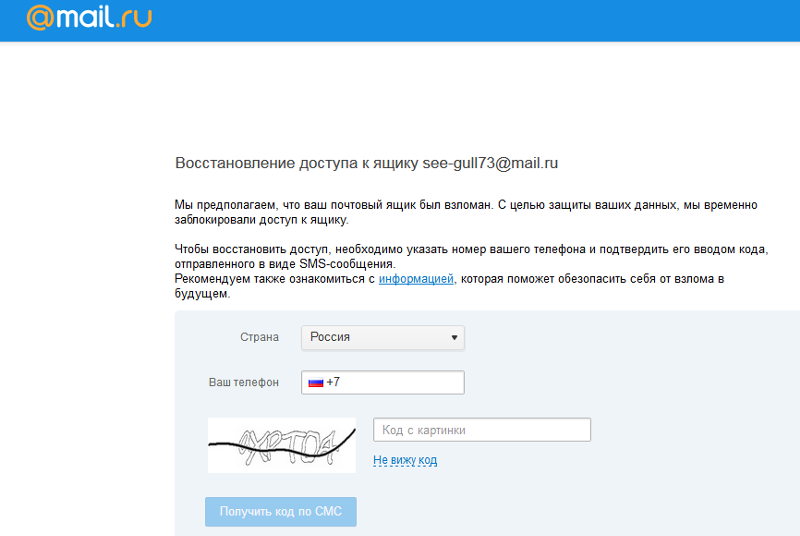 На экране отобразится окно авторизации. Ниже вам необходимо щелкнуть по кнопке «Помощь со входом».
На экране отобразится окно авторизации. Ниже вам необходимо щелкнуть по кнопке «Помощь со входом».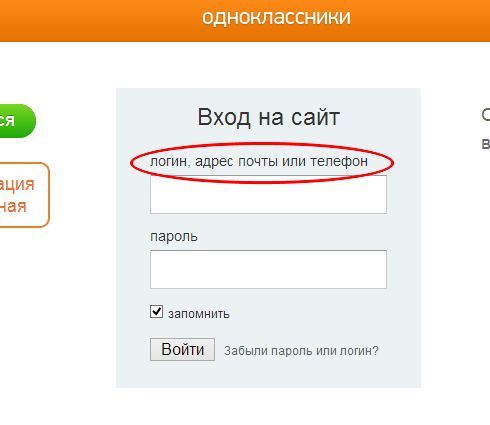


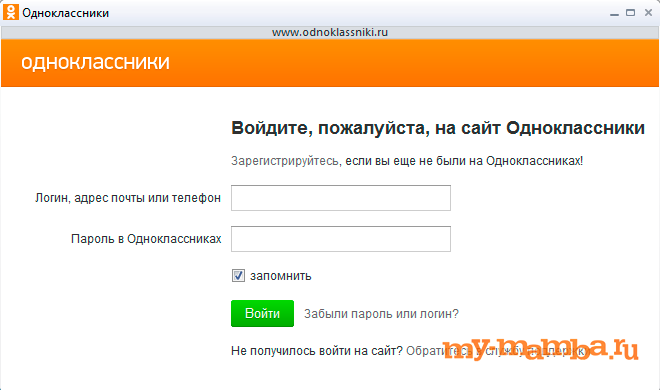 Она подтверждает, что сброс осуществляет человек, не машина;
Она подтверждает, что сброс осуществляет человек, не машина;